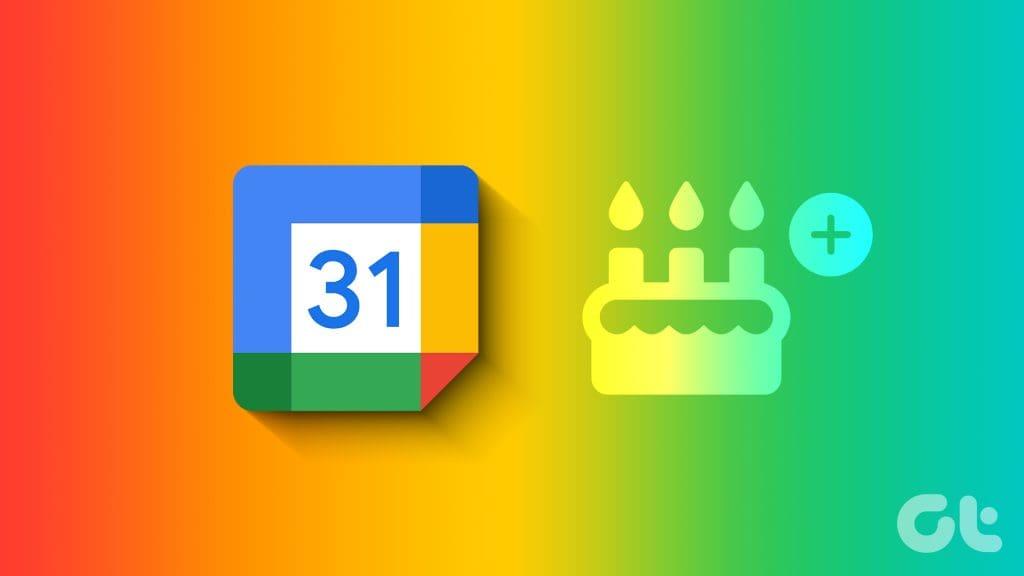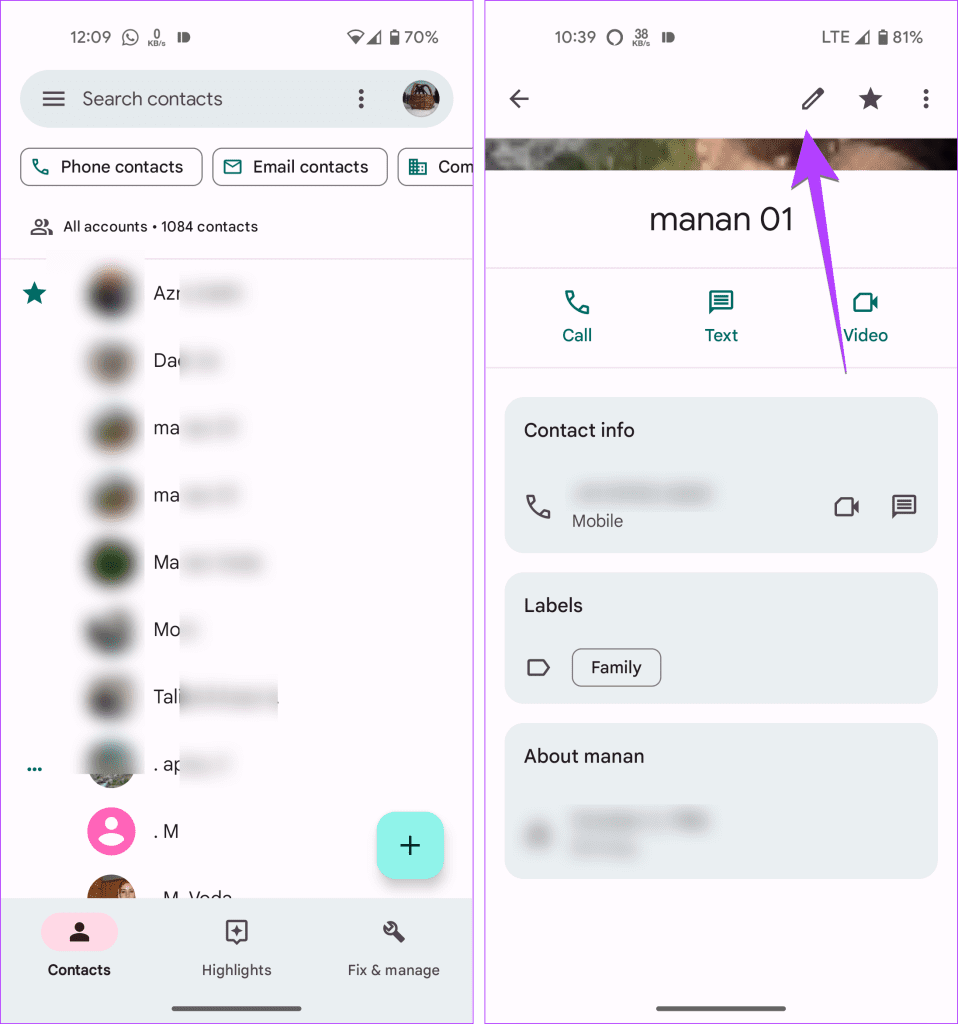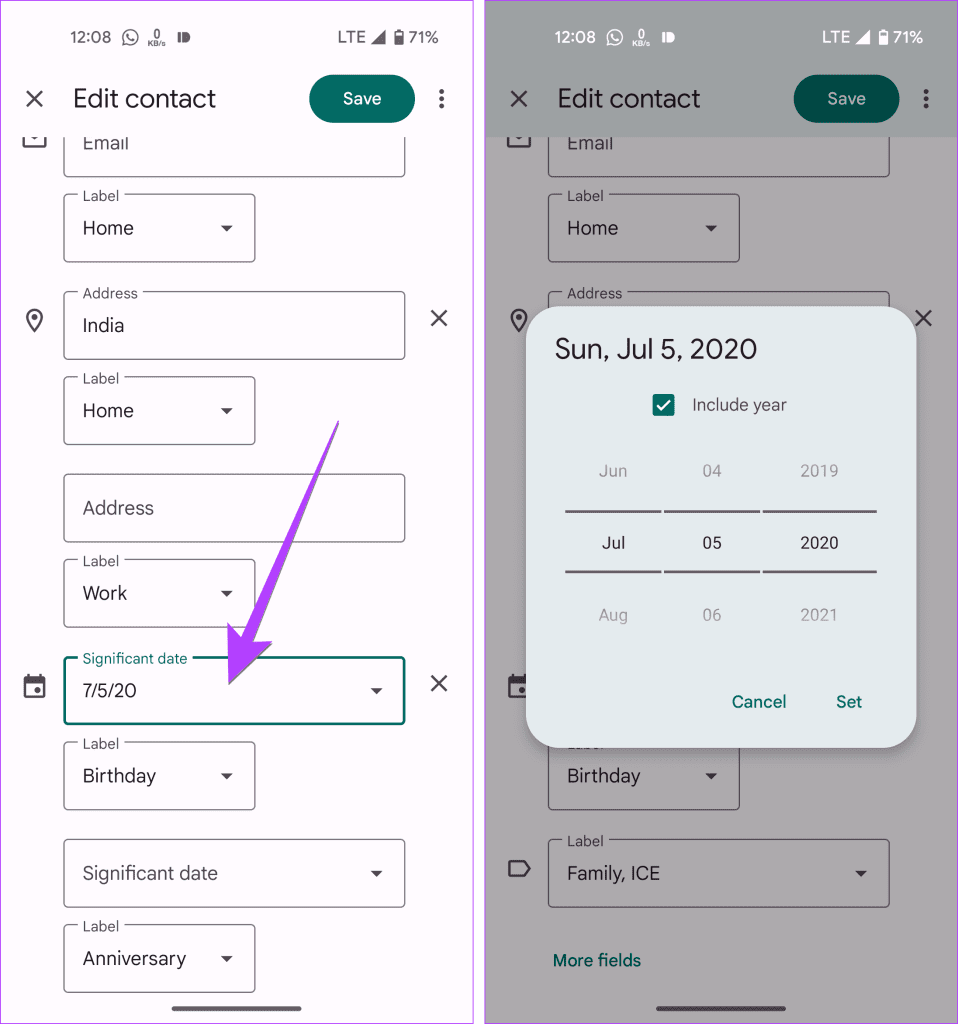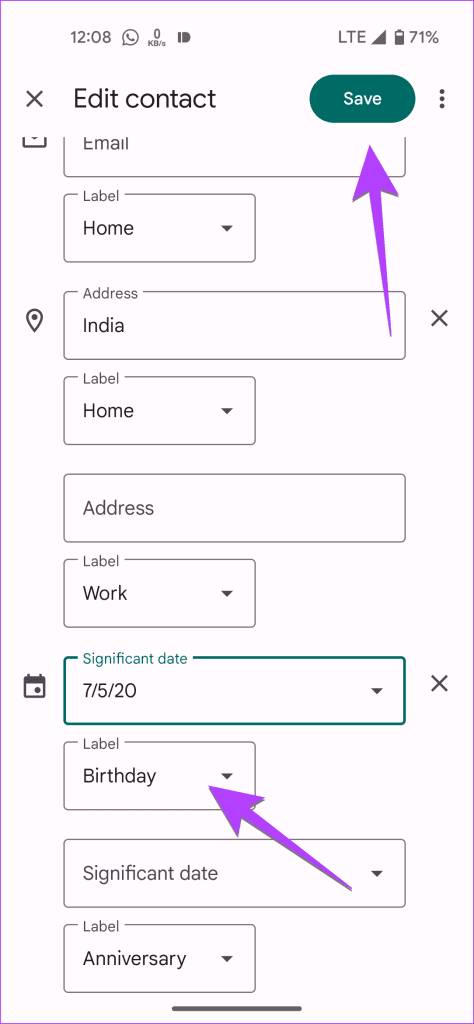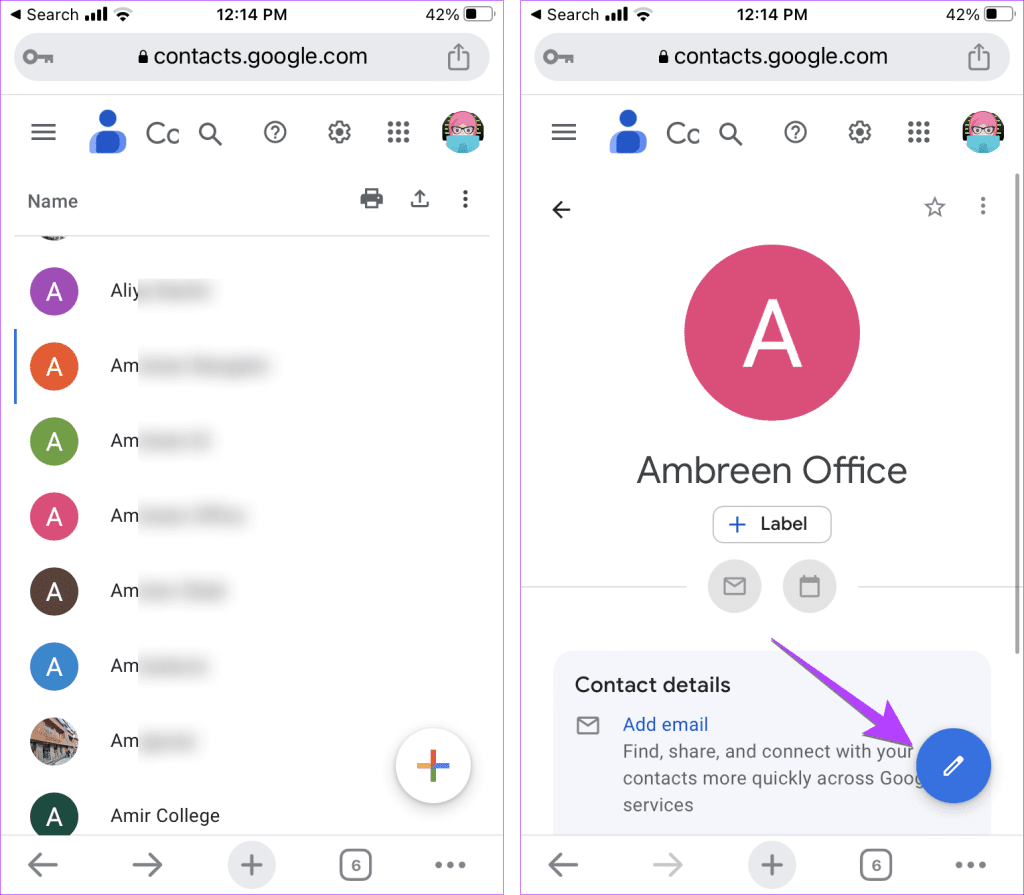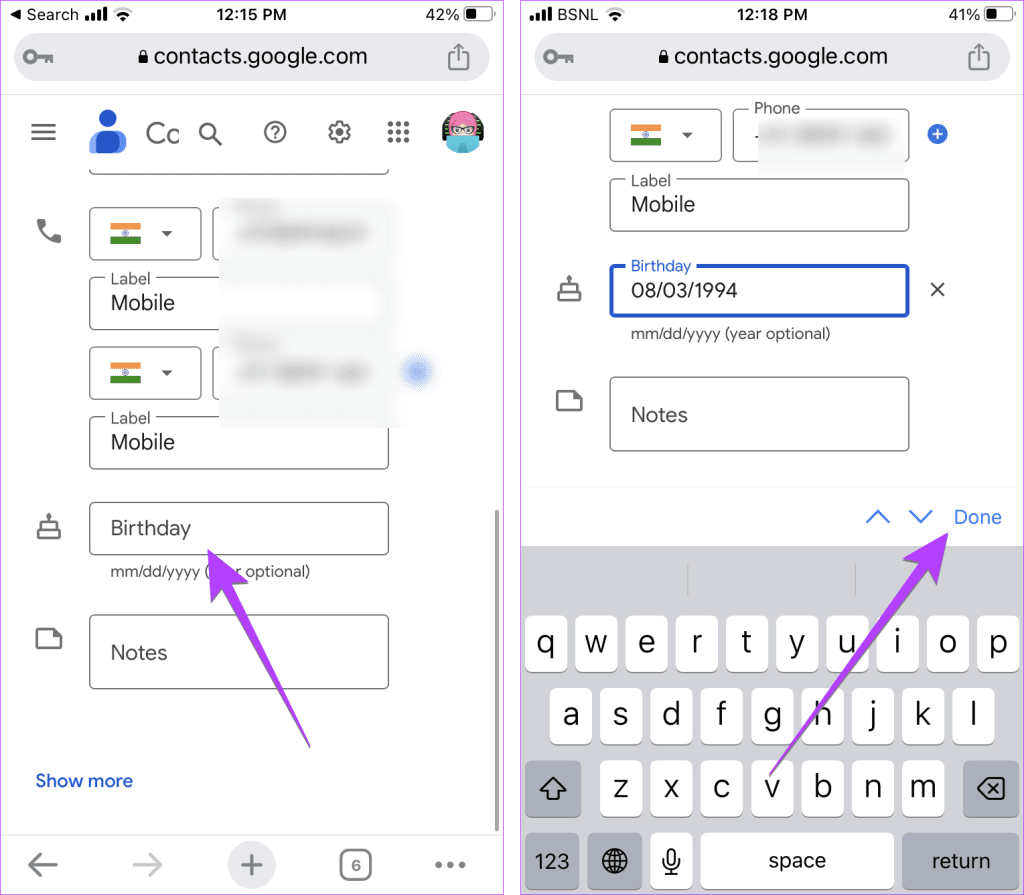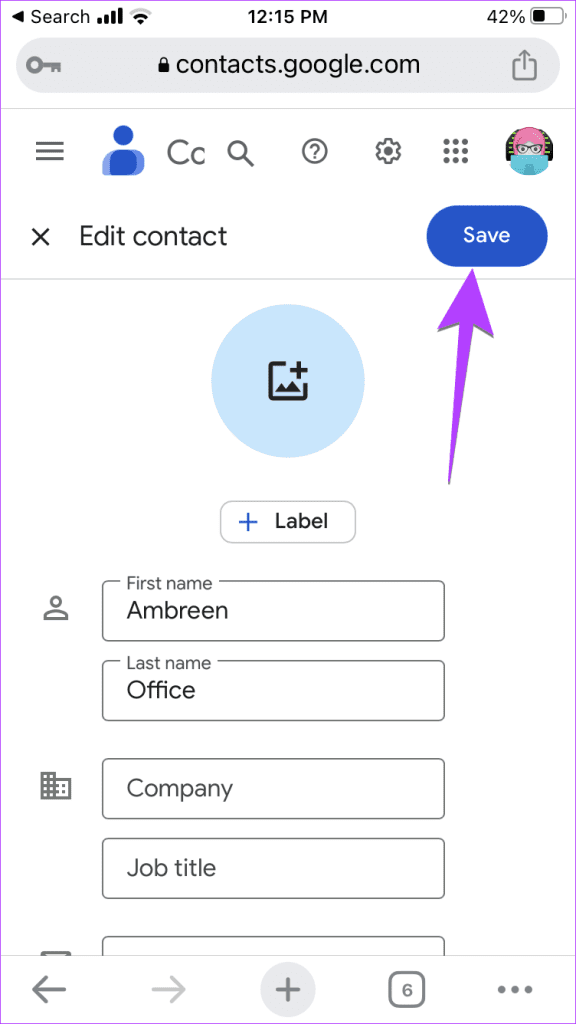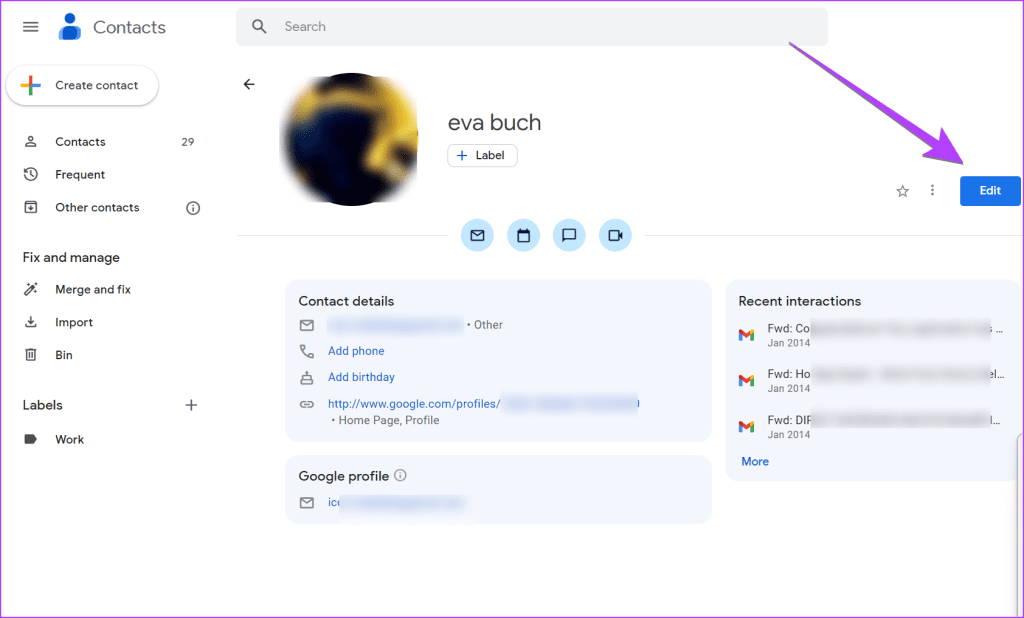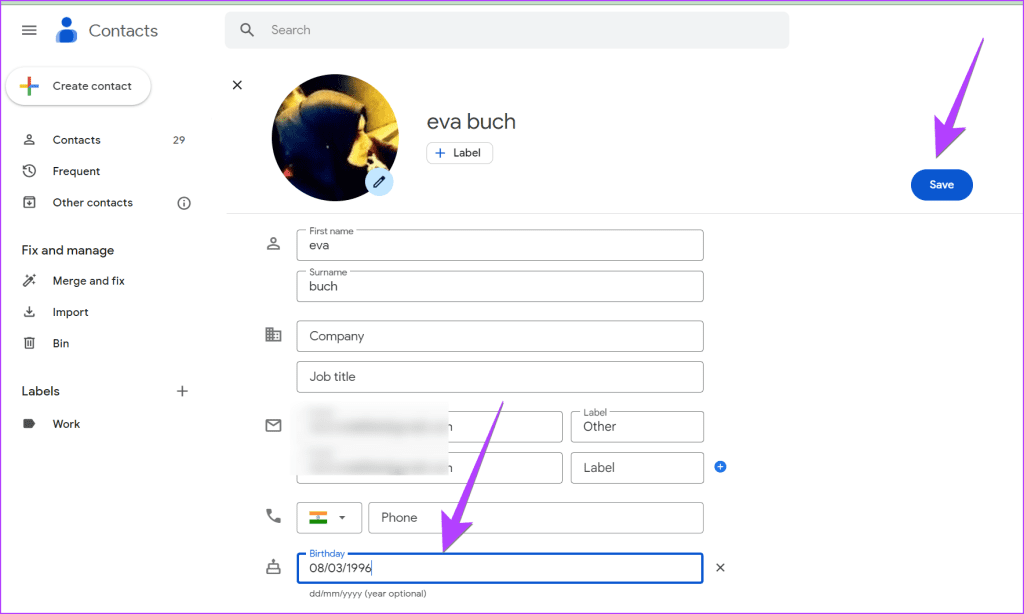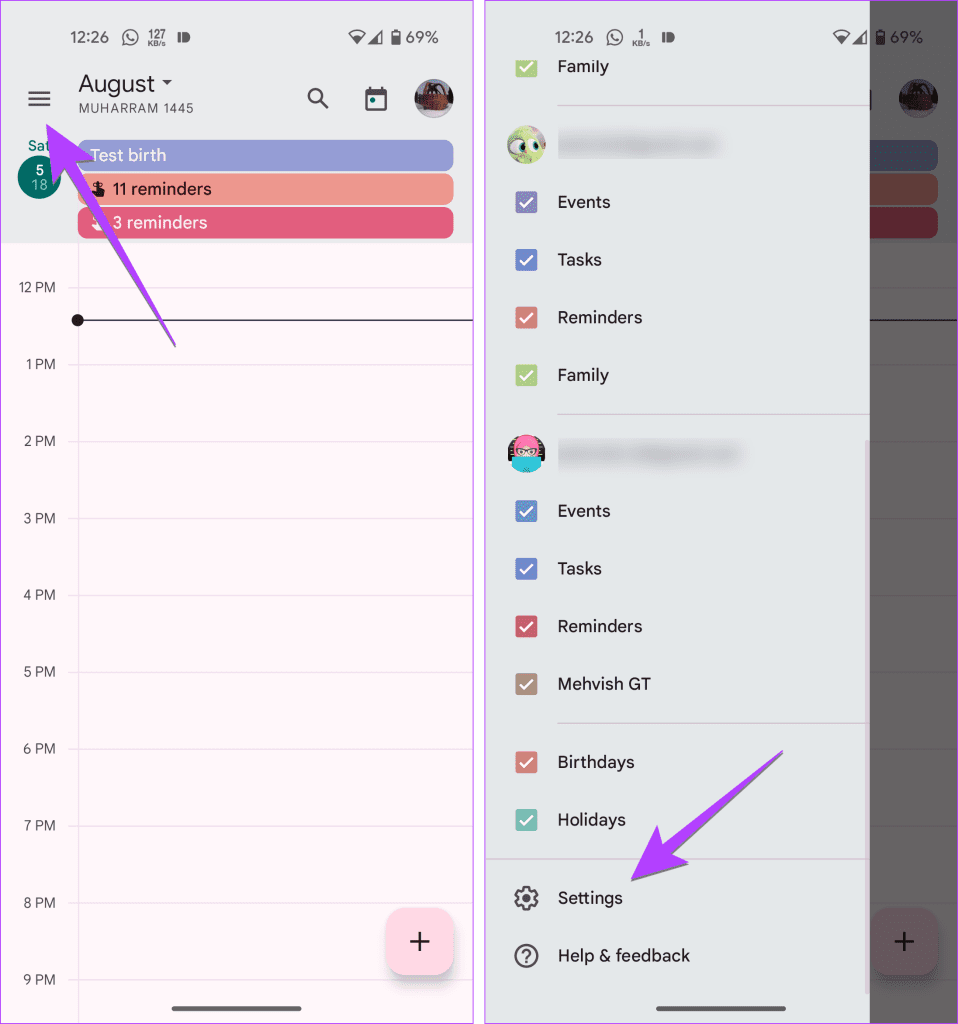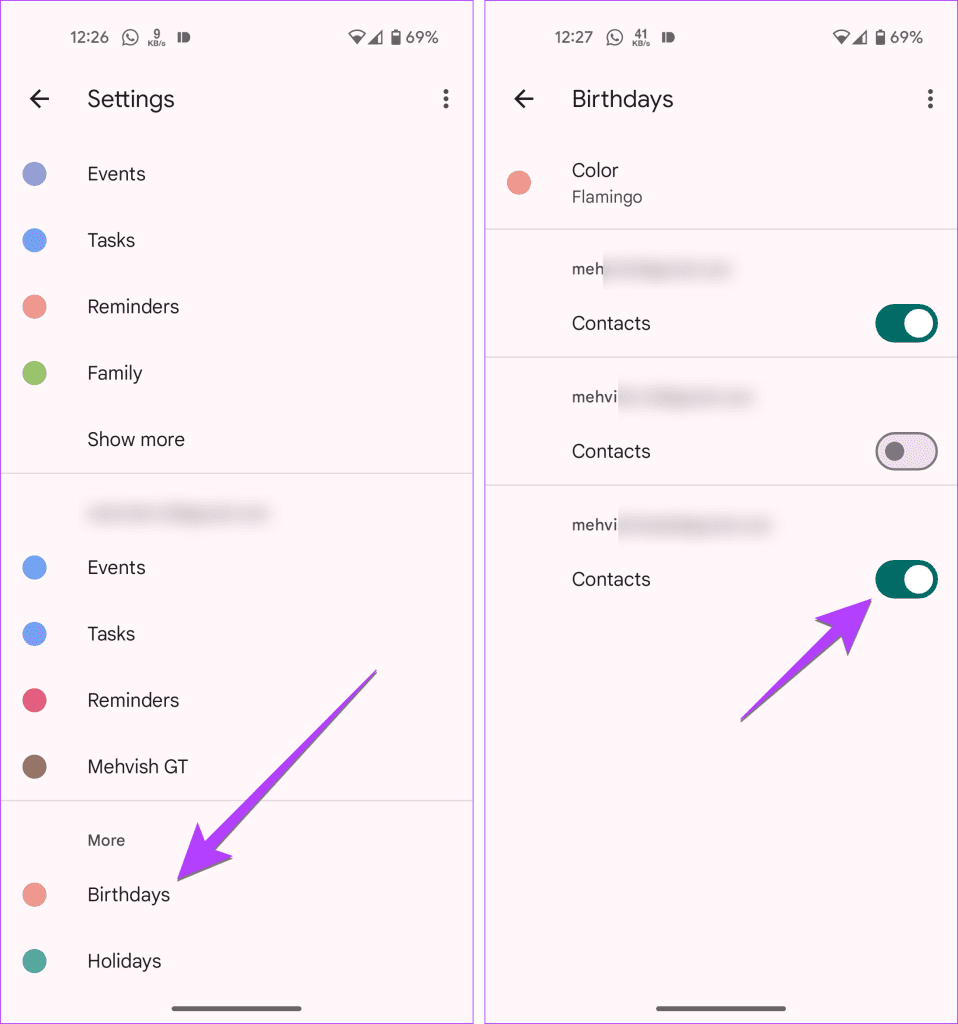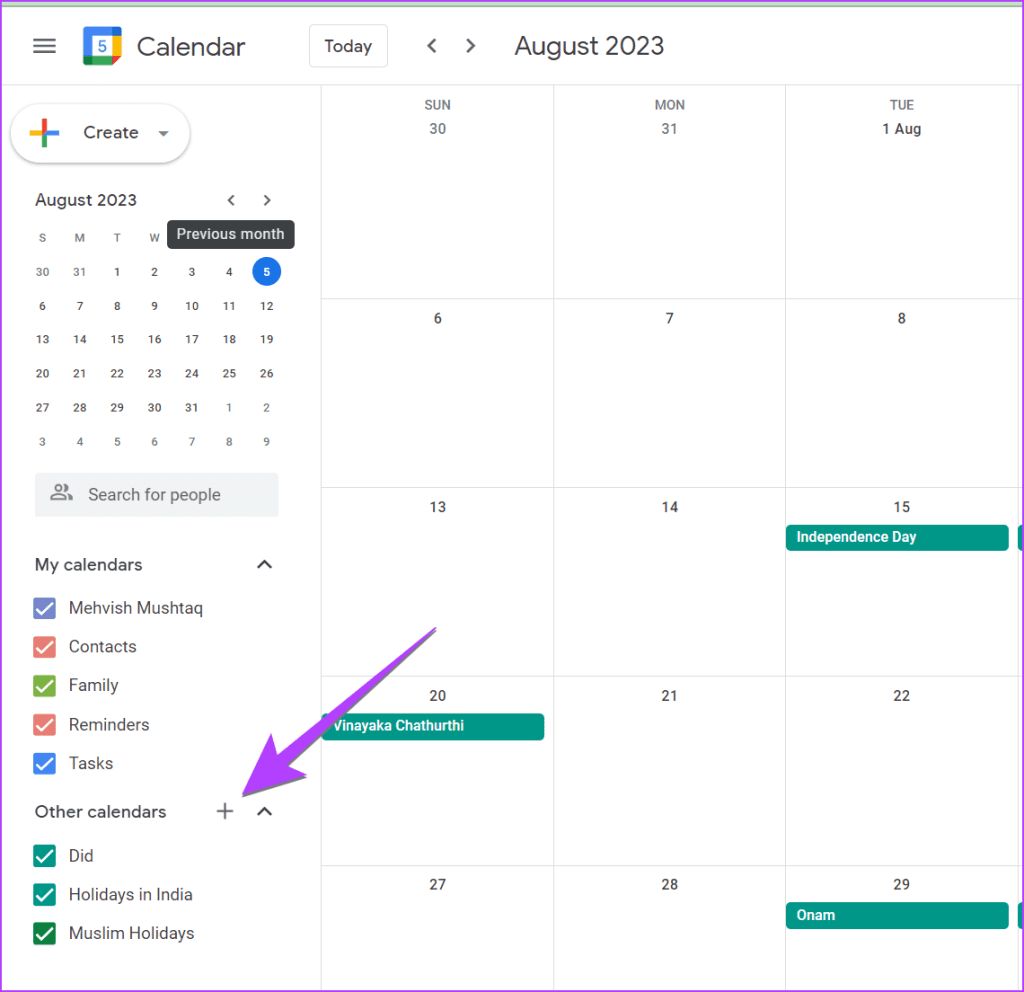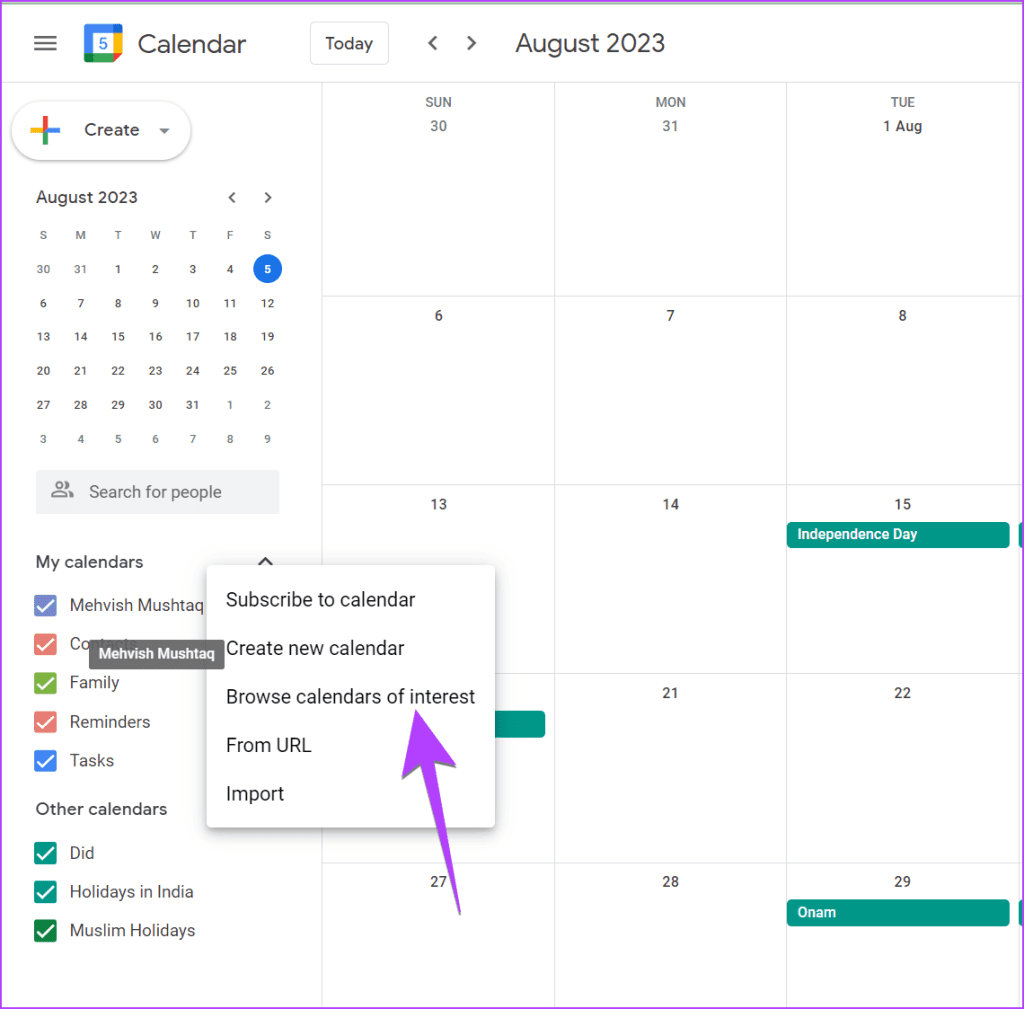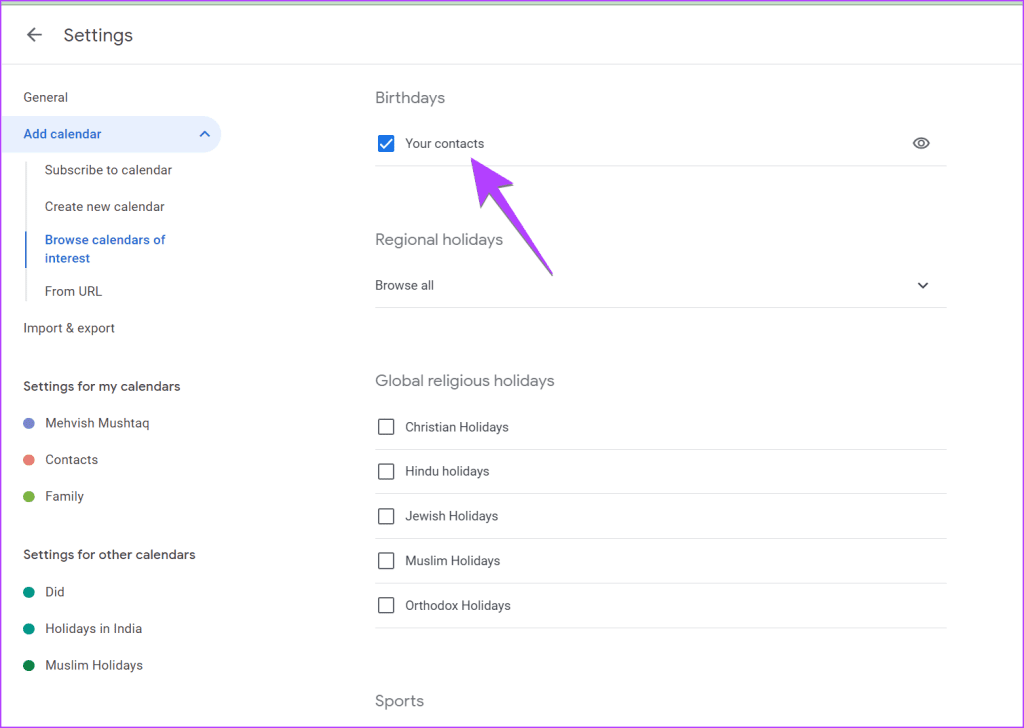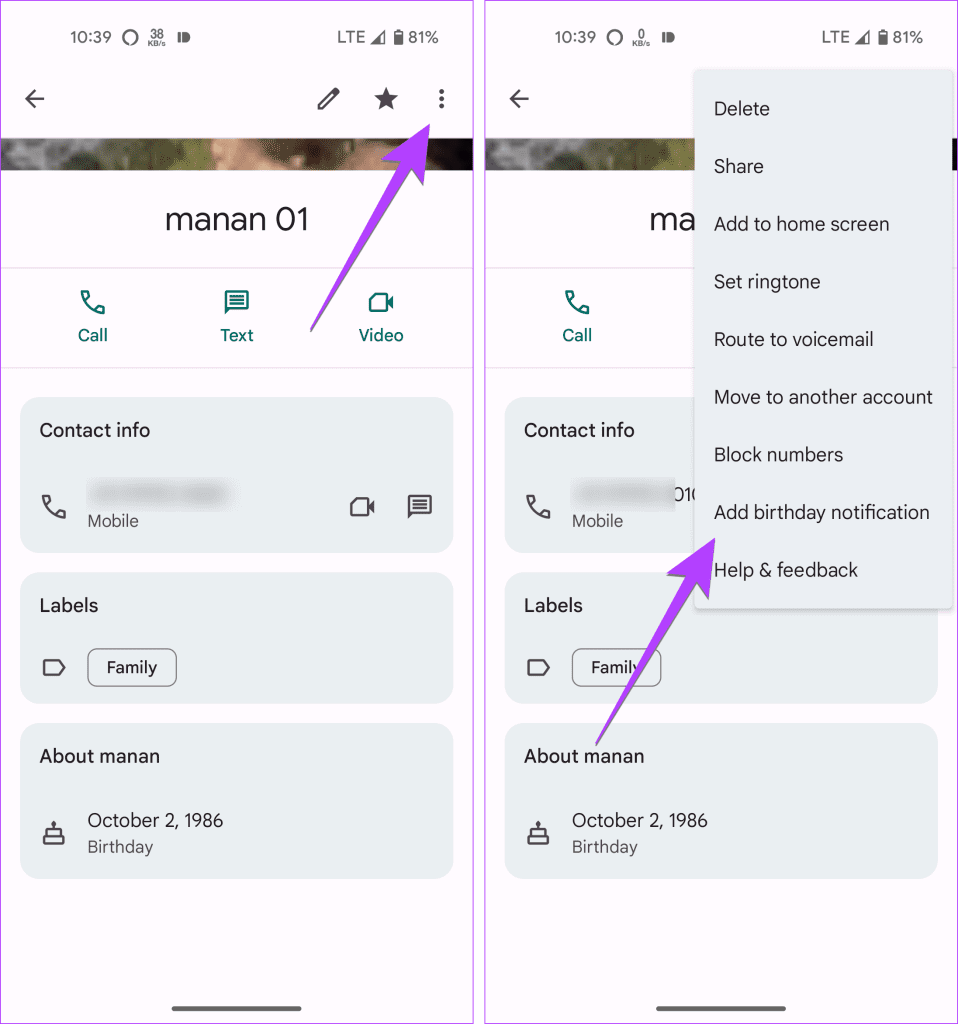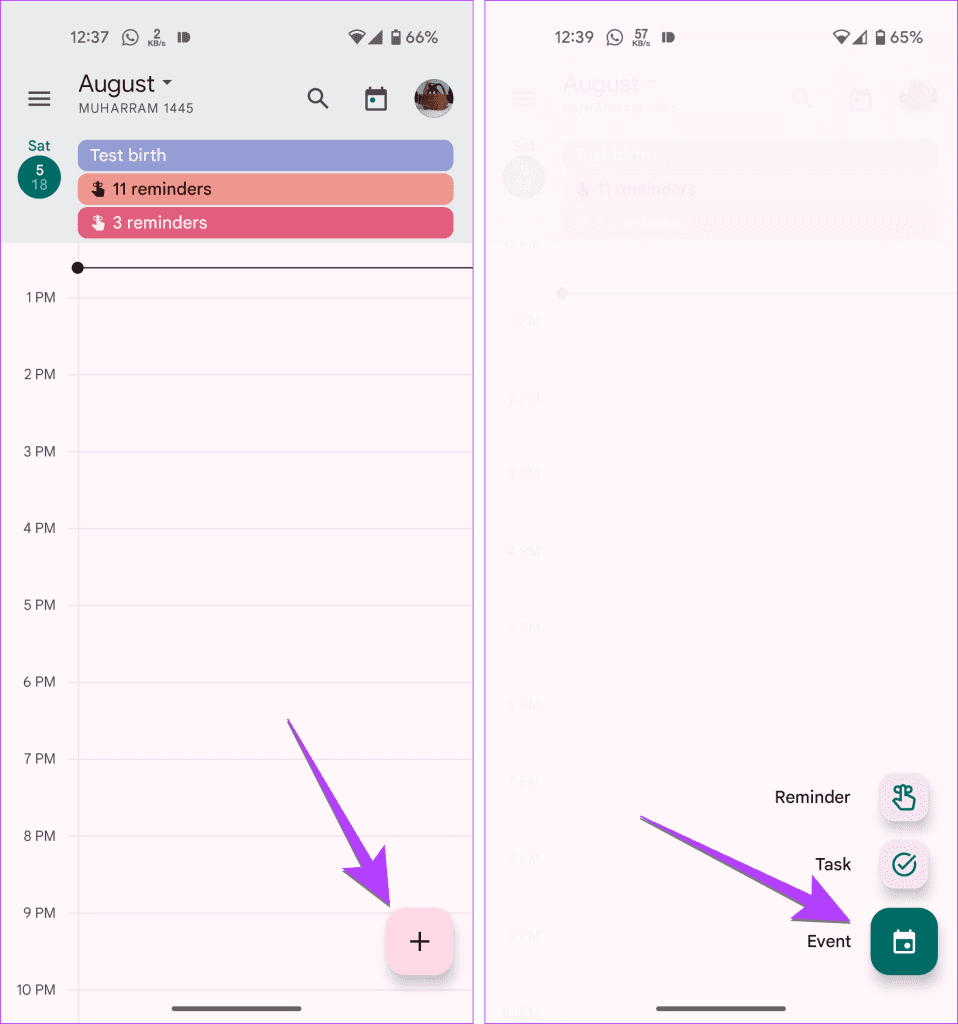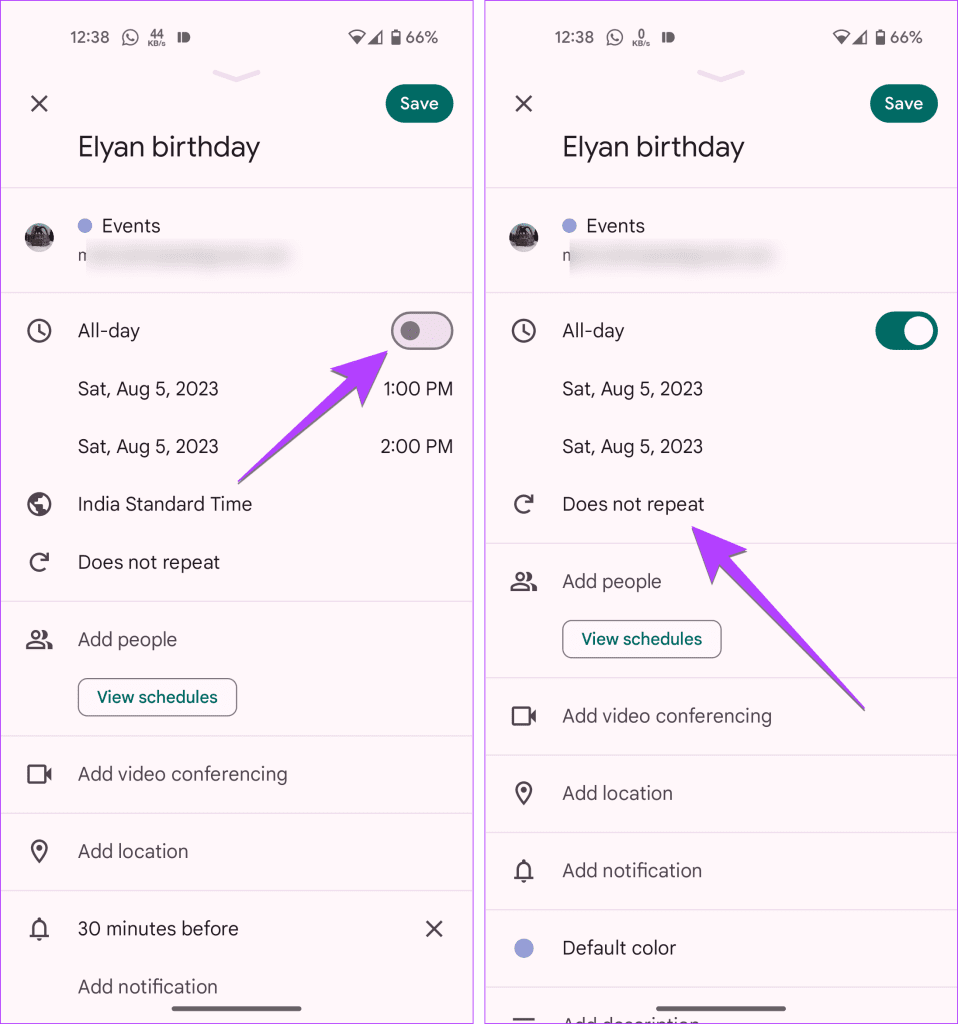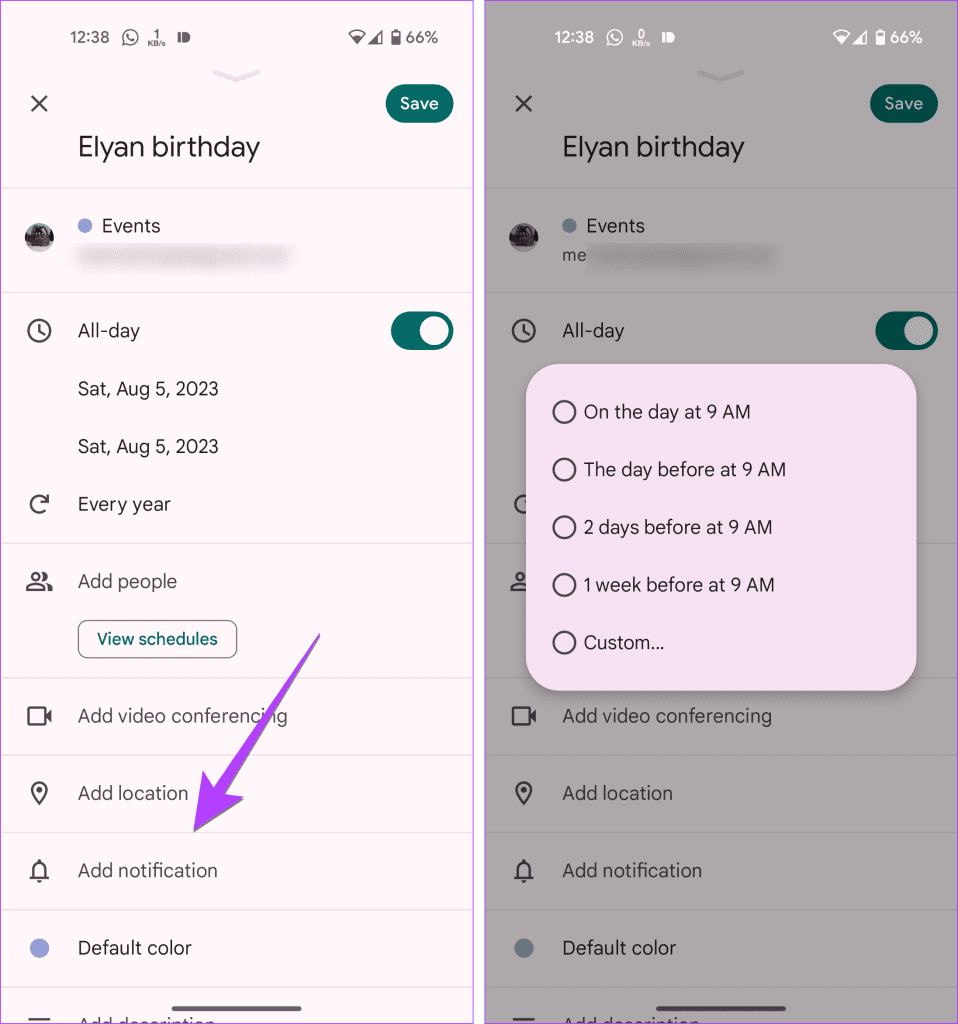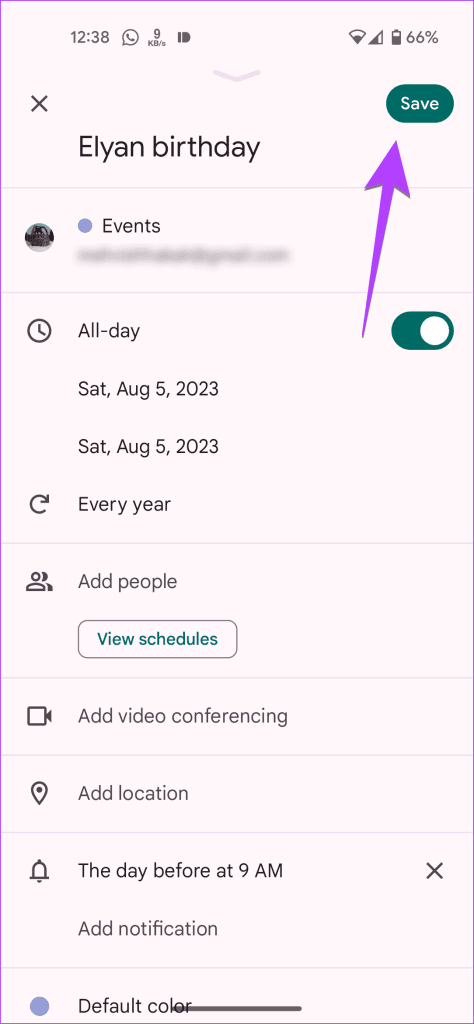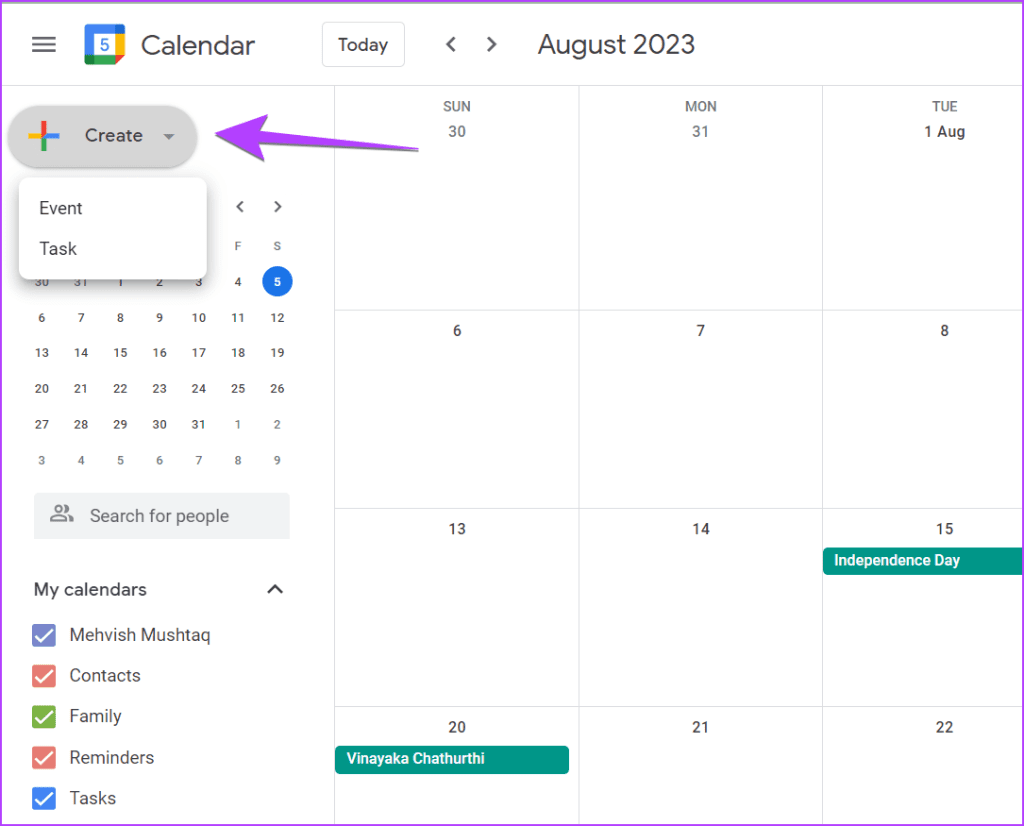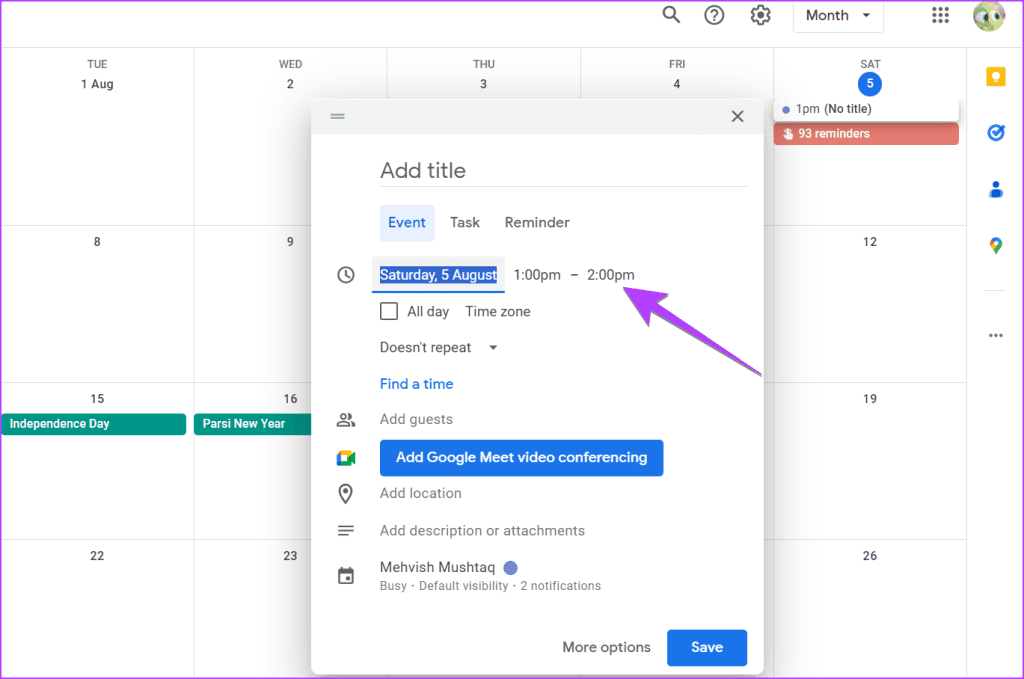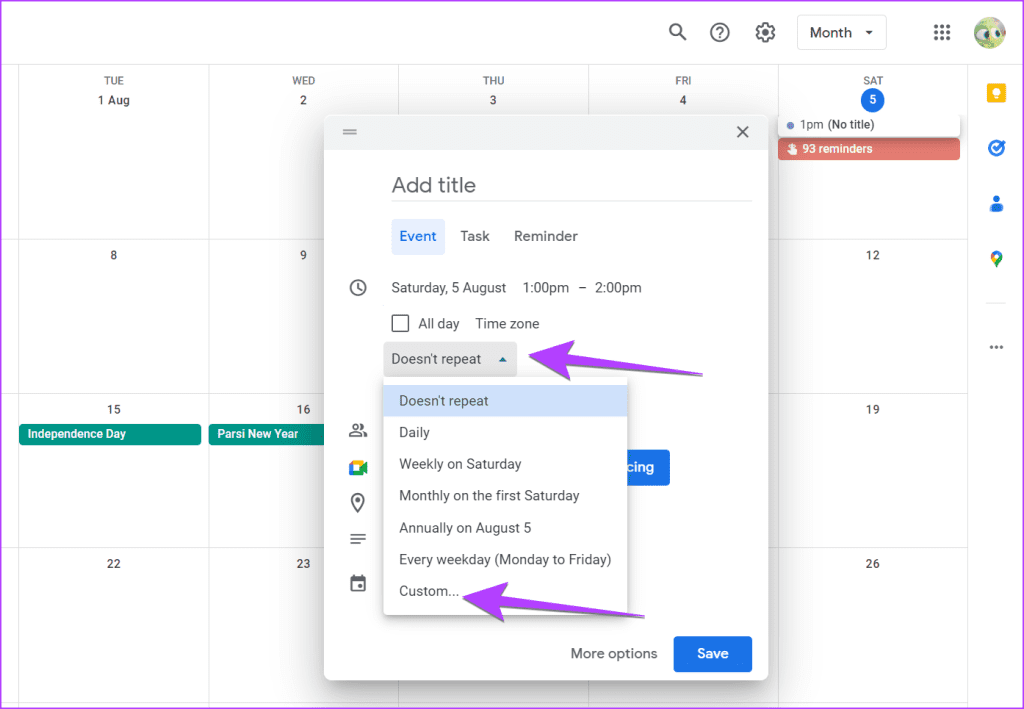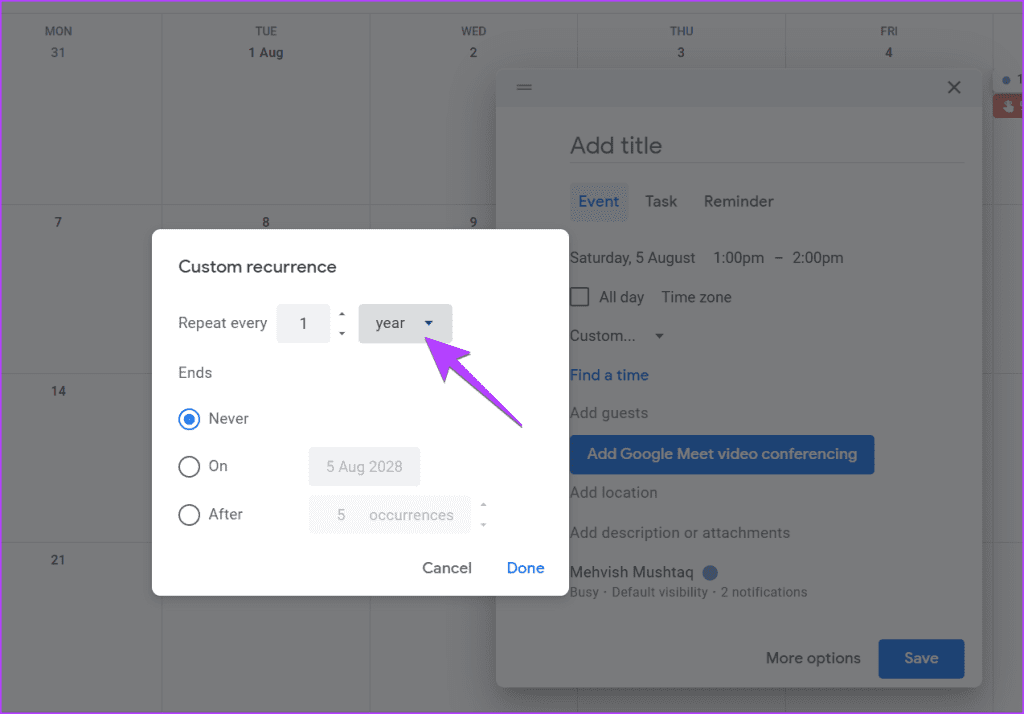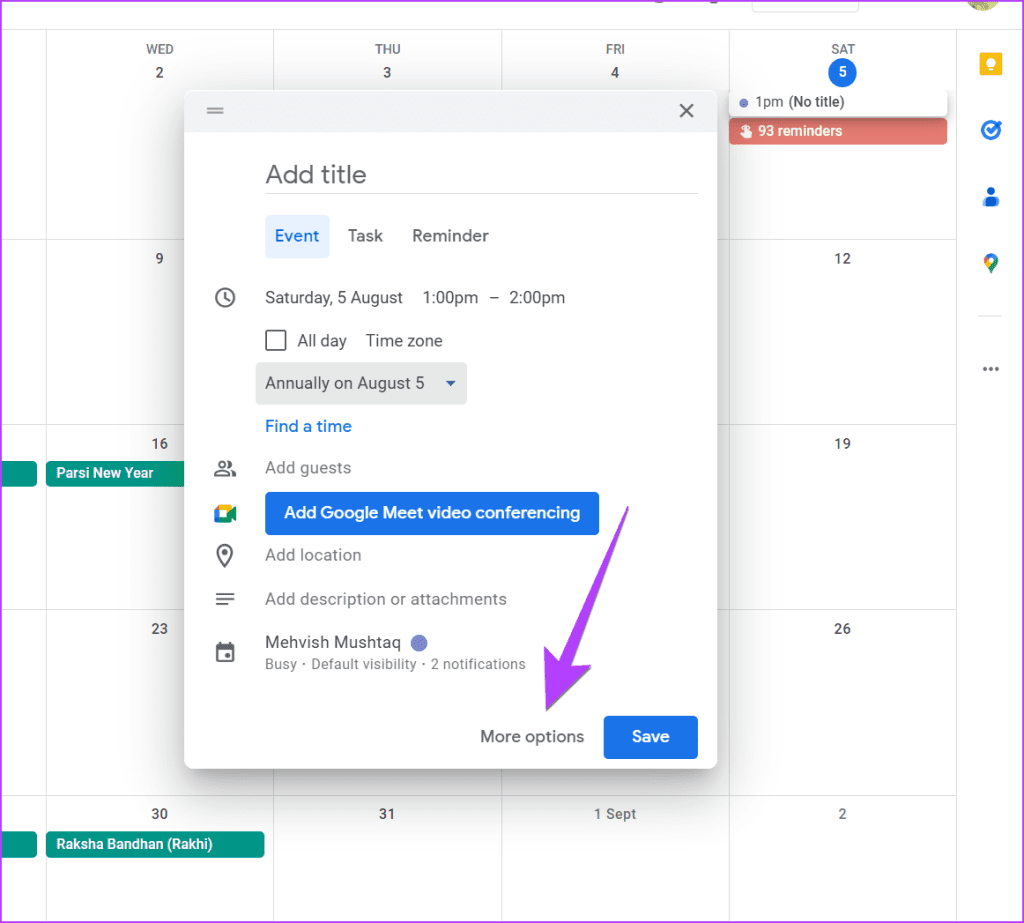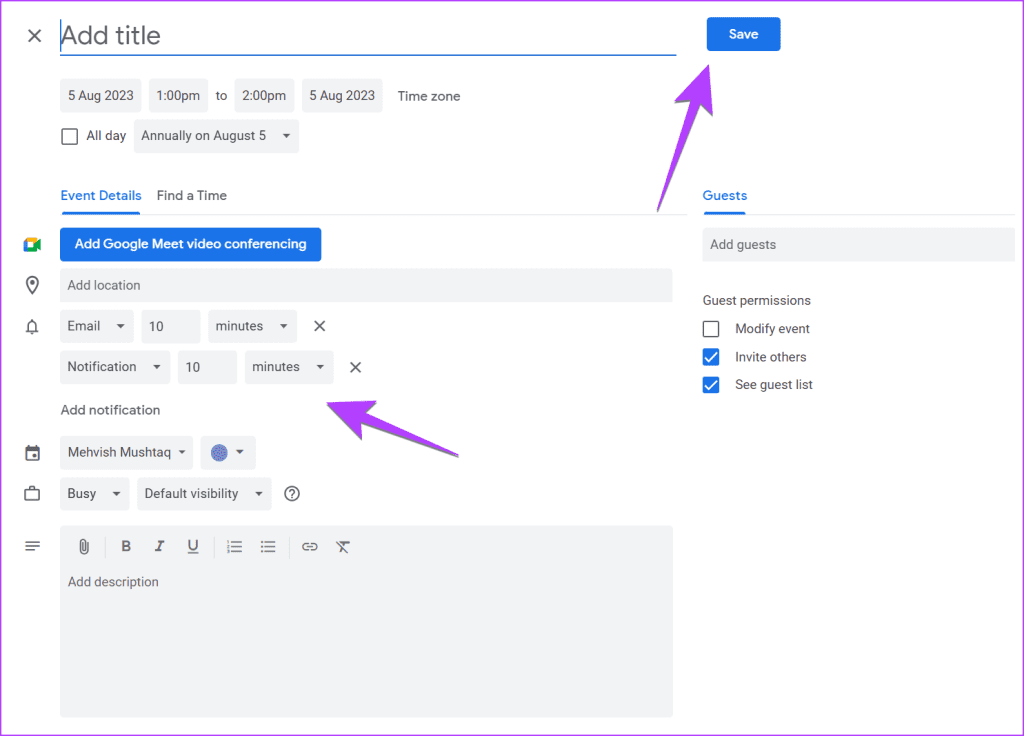Google Agenda is een van de populairste agendadiensten die er zijn. Het biedt alle functies die je van een agenda-app mag verwachten. Helaas biedt het echter geen native functie om verjaardagen toe te voegen. Maar dat betekent niet dat je er geen verjaardagen in kunt weergeven. Met twee verborgen functies kun je verjaardagen toevoegen aan Google Agenda. Laten we ze eens bekijken.
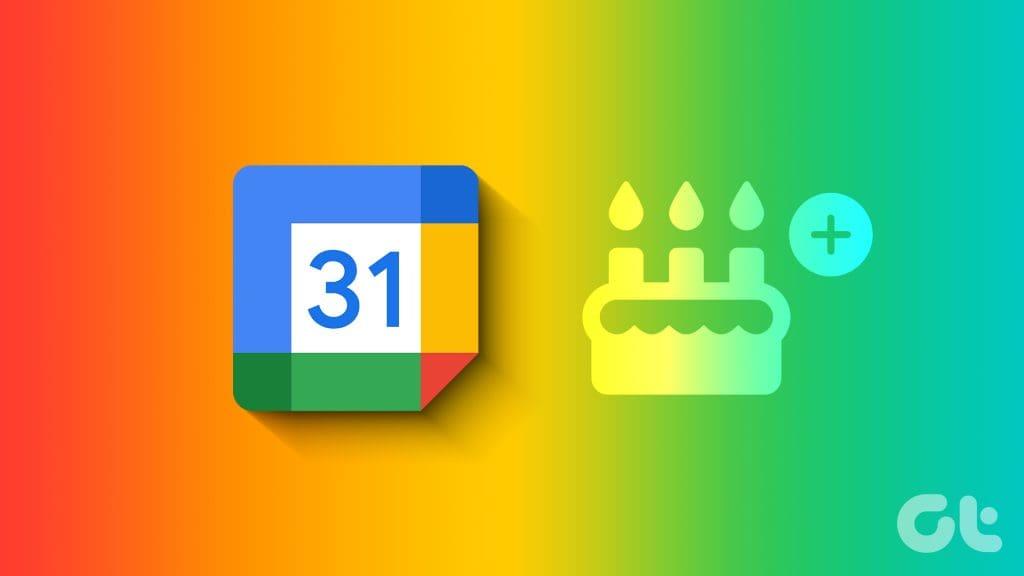
Beide zijn officiële methoden en vereisen geen download van een app van derden. Bij de eerste methode gebruik je Google Contacten en bij de tweede methode moet je een terugkerende verjaardagsgebeurtenis maken. Laten we de methoden in detail bekijken.
Google Agenda toont verjaardagen niet rechtstreeks. Het synchroniseert of haalt verjaardagen op van Google Contacten. Daarom moet je bij deze methode de verjaardag van een contactpersoon toevoegen die is opgeslagen in Google Contacten, en dezelfde zal verschijnen in Google Agenda nadat je de verjaardagskalender erin hebt ingeschakeld.
Laten we het stapsgewijze proces bekijken. Omdat de methode twee dingen omvat, hebben we de stappen in twee delen verdeeld.
Opmerking: u kunt vanaf elk apparaat verjaardagen toevoegen aan Google Contacten. Deze worden weergegeven op andere apparaten waarop u bent ingelogd op hetzelfde account. Als u bijvoorbeeld een verjaardag toevoegt aan een Google-contact op de iPhone, wordt deze automatisch weergegeven in Google Contacten op Android en internet.
Stap 1 : Open de Google Contacten-app op uw Android-telefoon. Als het nog niet is geïnstalleerd, download en installeer het dan vanuit de Play Store.
Download Google Agenda op Android
Stap 2: Tik op het contact wiens verjaardag je wilt toevoegen. Als het contact niet bestaat, tikt u op de zwevende (+) knop op het tabblad Contacten om een nieuw contact te maken.
Stap 3: Tik bovenaan op het potloodpictogram (Bewerken).
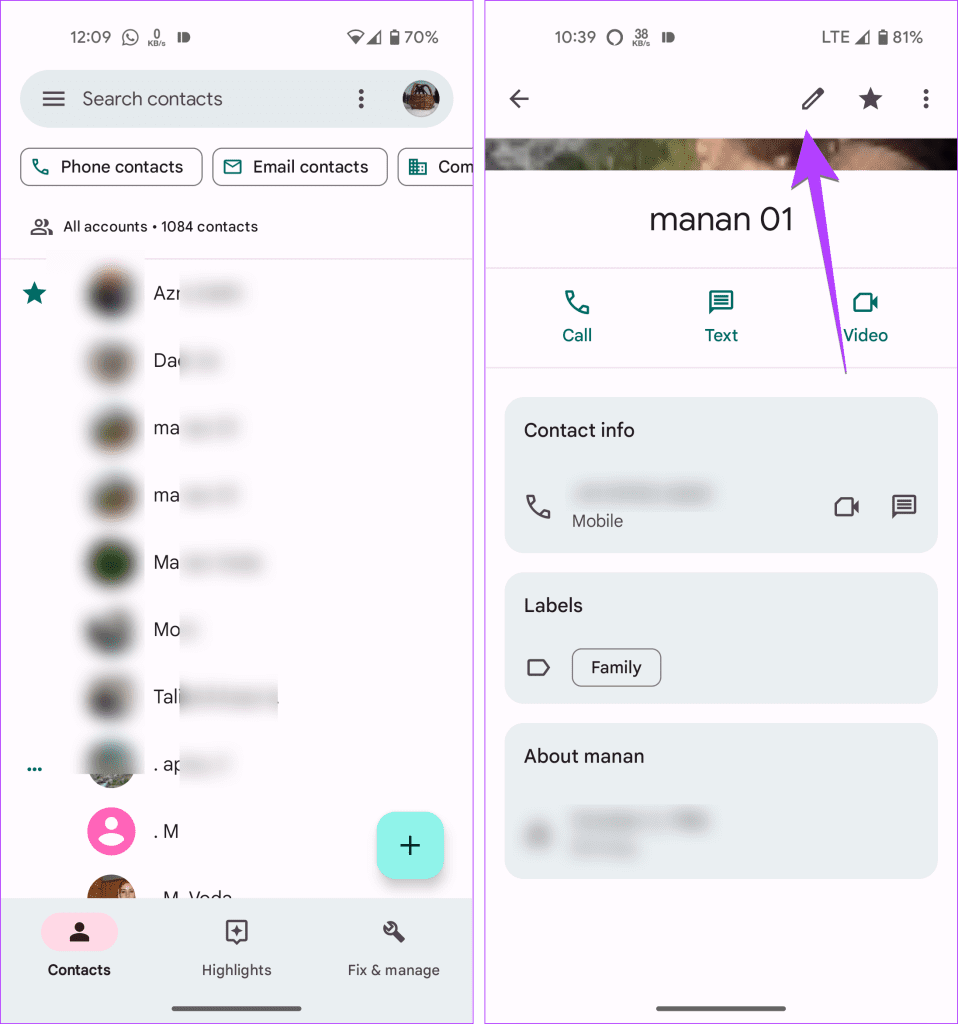
Stap 4: Scroll naar beneden op het contactbewerkingsscherm en tik op het vak Significante datum.
Stap 5: Voer de geboortedatum in en tik op Instellen.
Tip : U kunt zelfs het geboortejaar erbij vermelden of uitschakelen.
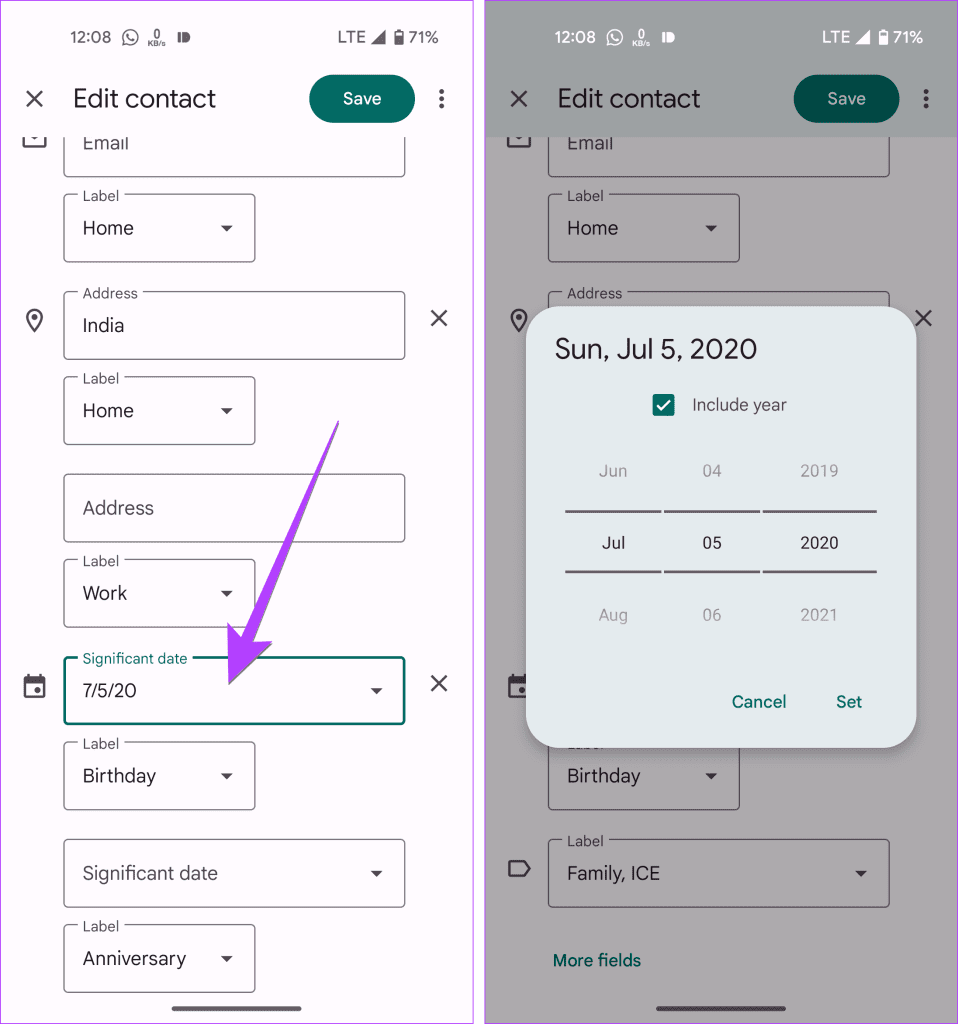
Stap 6 : Zorg ervoor dat er Verjaardag staat in het tekstvak Label. Als er iets anders staat, tikt u erop en wijzigt u het in Verjaardag.
Stap 7: Tik op de knop Opslaan.
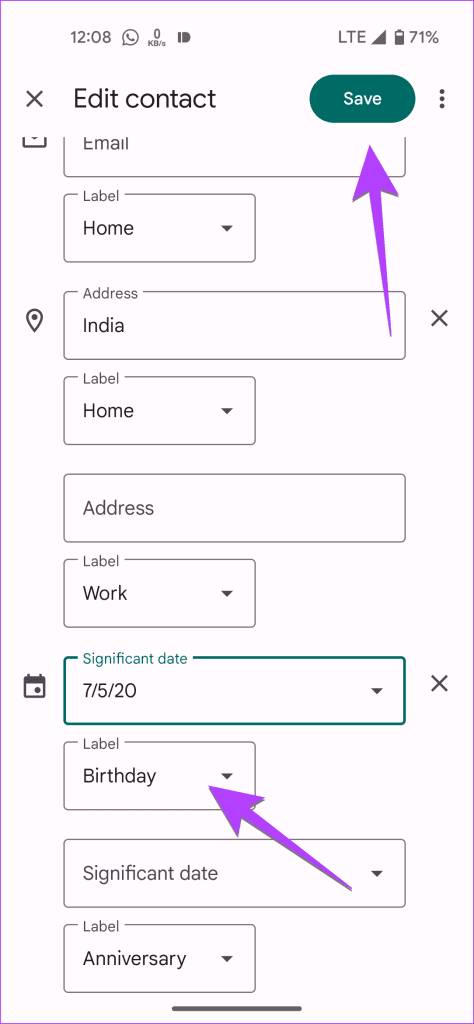
Herhaal nu de stappen om de verjaardagen van andere contacten toe te voegen.
Tip : Bekijk de beste functies van Google Contacten .
Er is geen Google Contact-app voor iPhone. U moet dus de webversie van Google Contacten gebruiken om verjaardagen toe te voegen, zoals hieronder weergegeven:
Stap 1: Open Google Contacten in een browser op uw iPhone en log in op uw Google-account.
Ga naar Google Contacten
Stap 2: Tik op het contact waarvoor u verjaardagsgegevens wilt toevoegen. Tik vervolgens op het zwevende potloodpictogram (Bewerken).
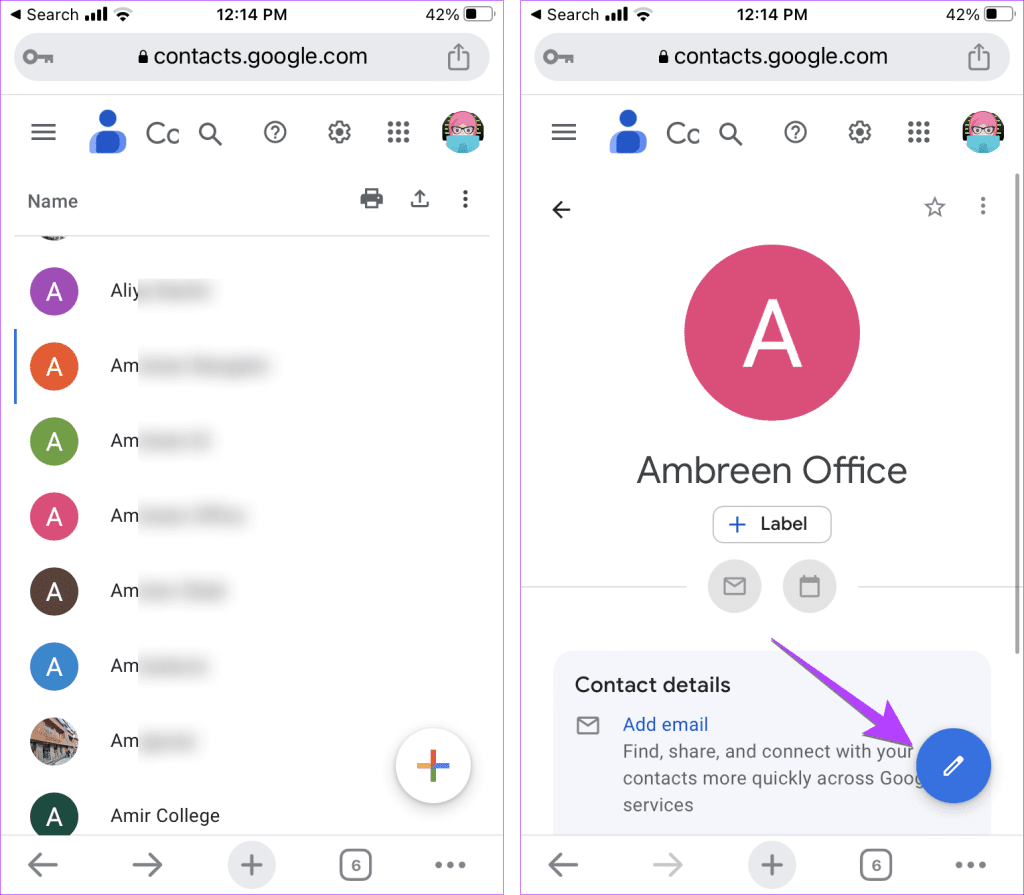
Stap 3: Selecteer het veld Verjaardag en voer de verjaardagsgegevens in.
Stap 4 : Tik op Gereed.
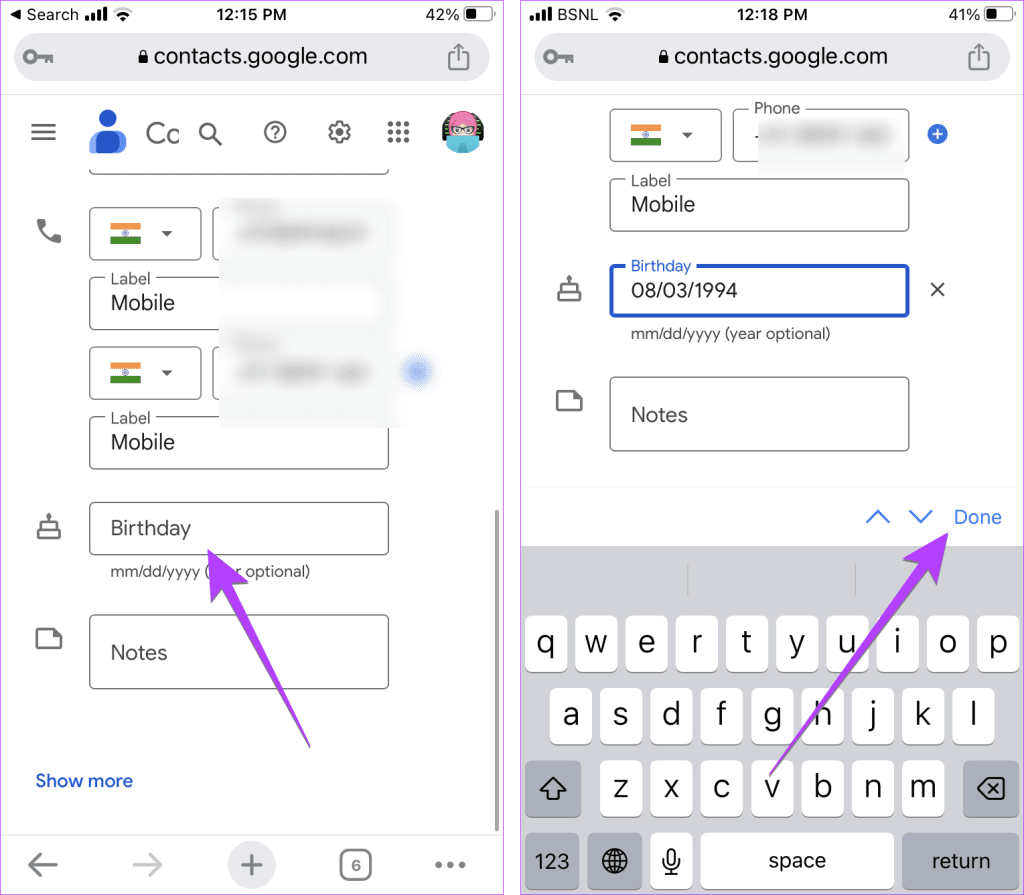
Stap 5: Blader omhoog en tik op de knop Opslaan.
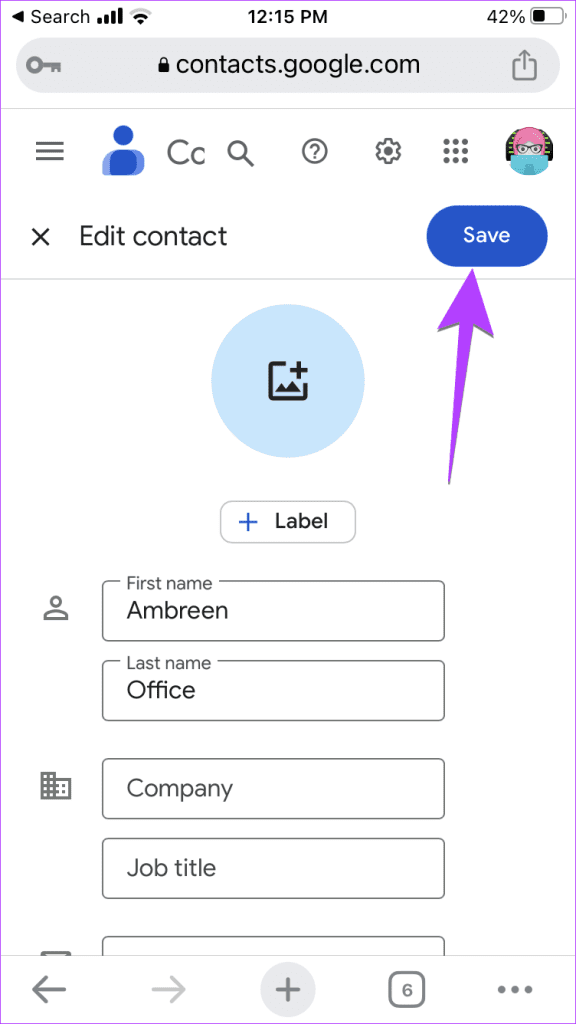
Tip : Ken het verschil tussen iCloud en Google Contacten op de iPhone.
Stap 1 : Open de website Google Contacten in een browser op uw computer en log in op uw Google-account.
Ga naar Google Contacten
Stap 2: Klik op het contact waaraan u de verjaardag wilt toevoegen.
Stap 3: Klik op de knop Bewerken.
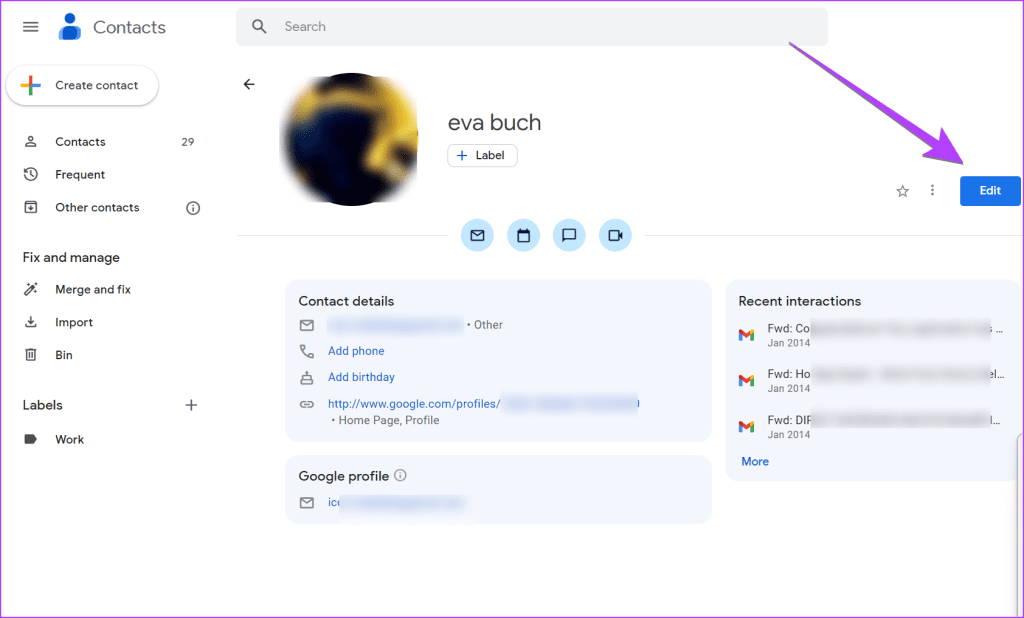
Stap 4 : Klik in het contactbewerkingsscherm op het tekstvak Verjaardag en voer de verjaardag in het voorgeschreven formaat in.
Stap 5: Klik op de knop Opslaan om de verjaardag op te slaan.
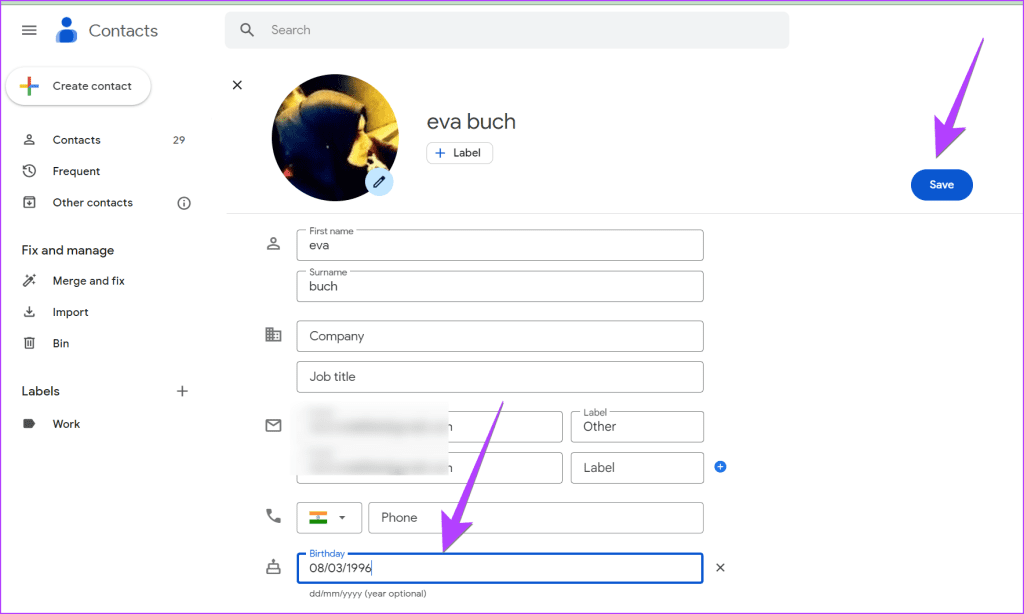
Tip: Leer hoe u verwijderde contacten van Google kunt herstellen .
Deel 2: Verjaardagen weergeven in Google Agenda
Nadat u verjaardagen heeft toegevoegd in Google Contacten, moet u de verjaardagskalender in Google Agenda inschakelen, zodat verjaardagen uit Google Contacten worden weergegeven in Google Agenda.
Schakel Verjaardag in Google Agenda in op Android en iPhone
Volg deze stappen om verjaardagen toe te voegen aan Google Agenda op iPhone en Android:
Stap 1: Open de Google Agenda-app op uw Android of iPhone.
Stap 2 : Tik op het pictogram met drie balkjes in de linkerbovenhoek en ga naar Instellingen.
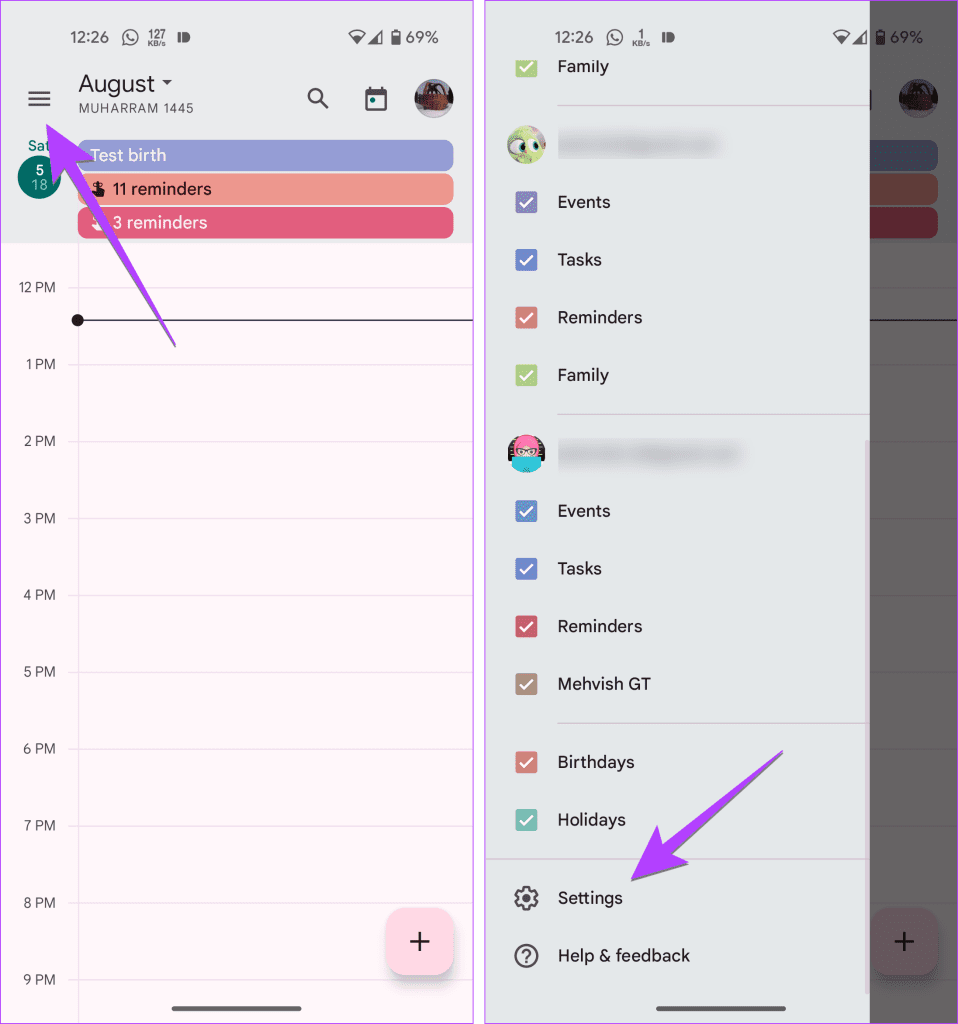
Stap 3: Scroll naar beneden en tik op Verjaardagen.
Stap 4: Schakel de schakelaar in naast het account waarvan u verjaardagen wilt weergeven in Google Agenda.
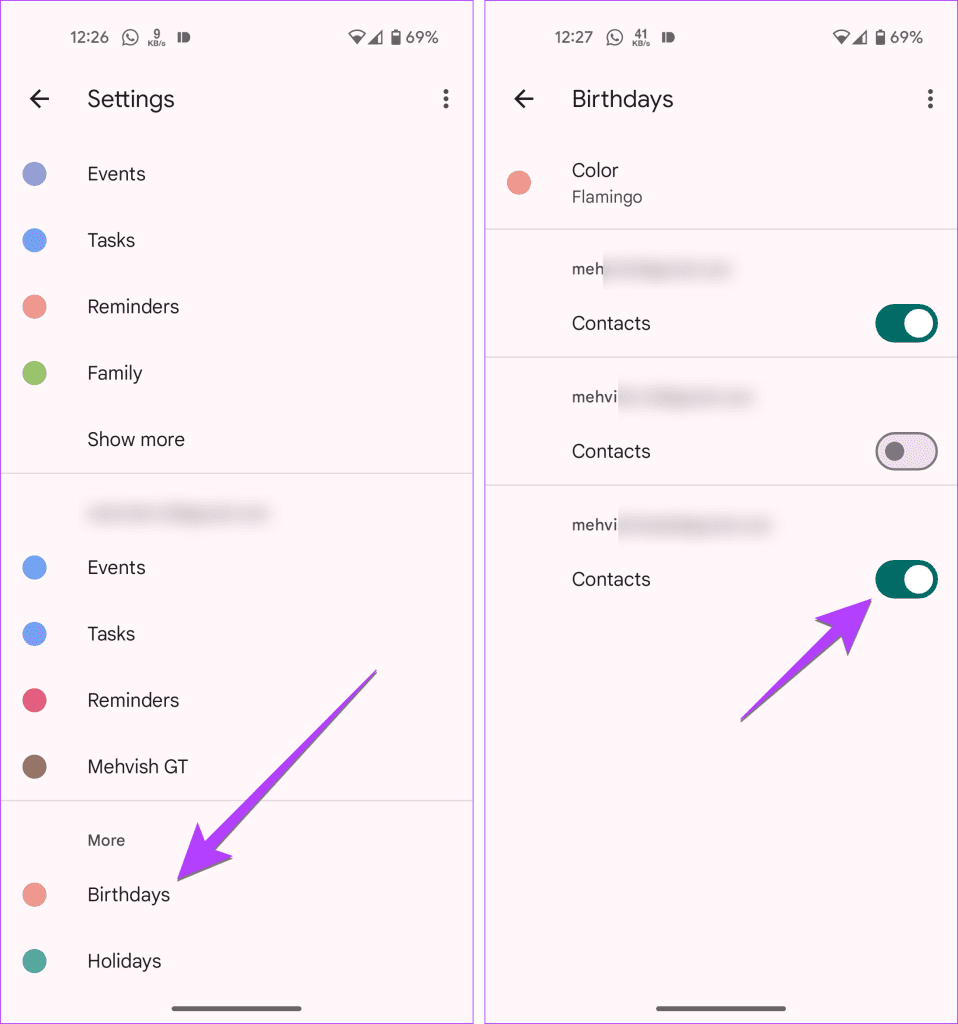
Stap 5: Keer terug naar het startscherm van de Google Agenda-app en tik op het pictogram met drie balkjes.
Stap 6: Scroll naar beneden en tik op het vakje naast Verjaardagen om dit in te schakelen. Er wordt een vinkje weergegeven.
Als er al een vinkje staat, is de verjaardagskalender al ingeschakeld.
Dat is het. Verjaardagen uit Google Contacten verschijnen nu in de Google Agenda-app van de telefoon.
Tip: Ontdek hoe u kunt oplossen dat Google Agenda niet synchroniseert
Schakel Verjaardag in Google Agenda op pc in
Stap 1: Open Google Agenda op uw computer en log in op uw Google-account, waar u uw verjaardag aan het contact heeft toegevoegd.
Ga naar Google Agenda
Stap 2: Vink het vakje aan naast Contacten onder het gedeelte Mijn agenda's. Als Contacten niet verschijnen, zoek dan naar Verjaardagen en schakel deze in.
Stap 3: Als noch Verjaardagen noch Contacten verschijnen, klik dan op het (+) pictogram naast Andere agenda's.
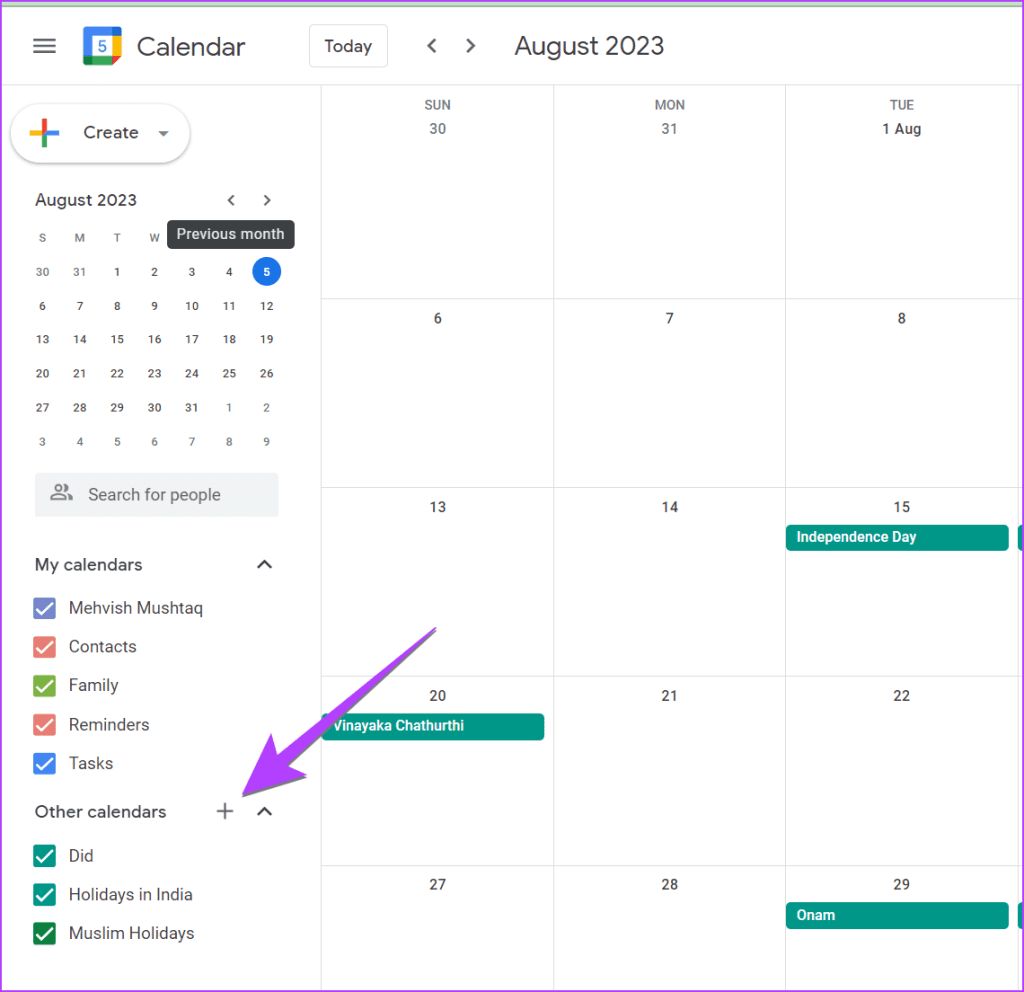
Stap 4: Selecteer 'Bladeren door interessante agenda's'.
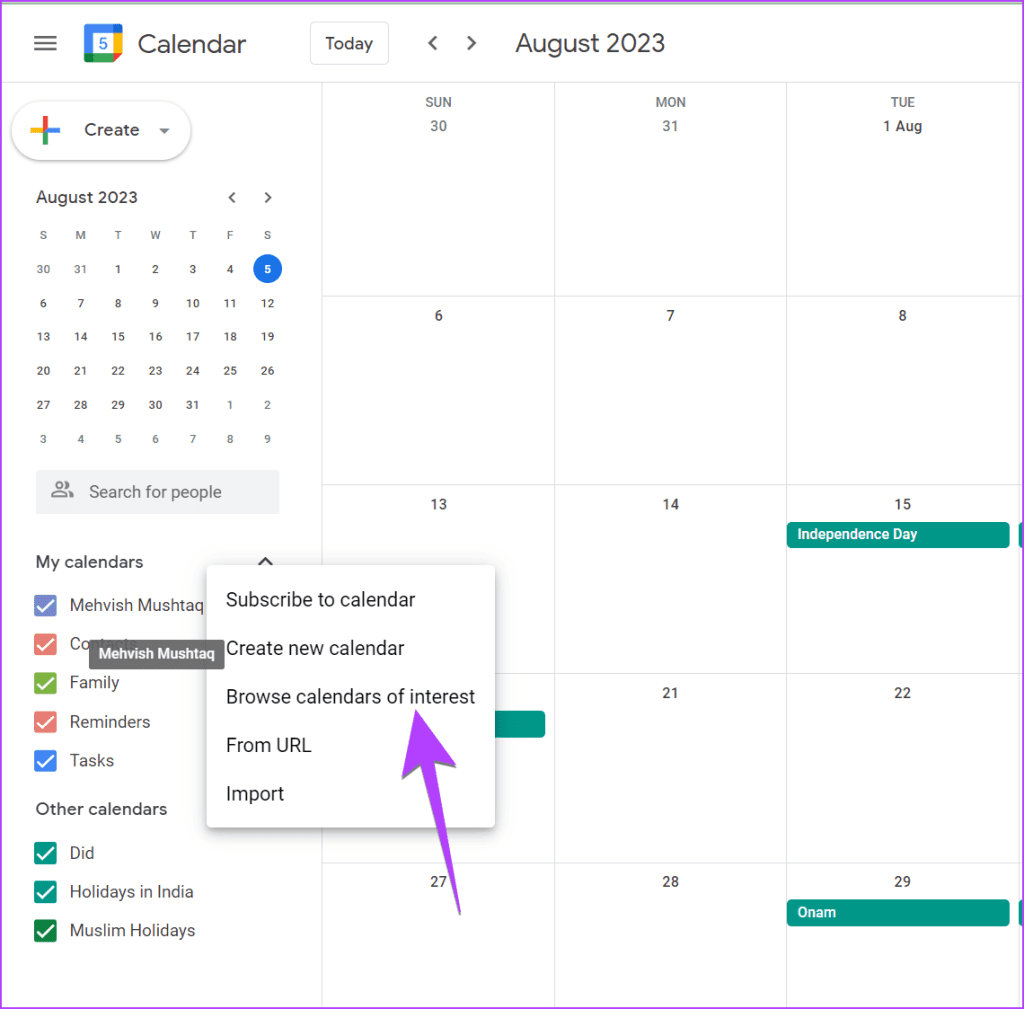
Stap 5: Klik op het vakje naast Uw contacten onder Verjaardagen om verjaardagen in Google Agenda weer te geven.
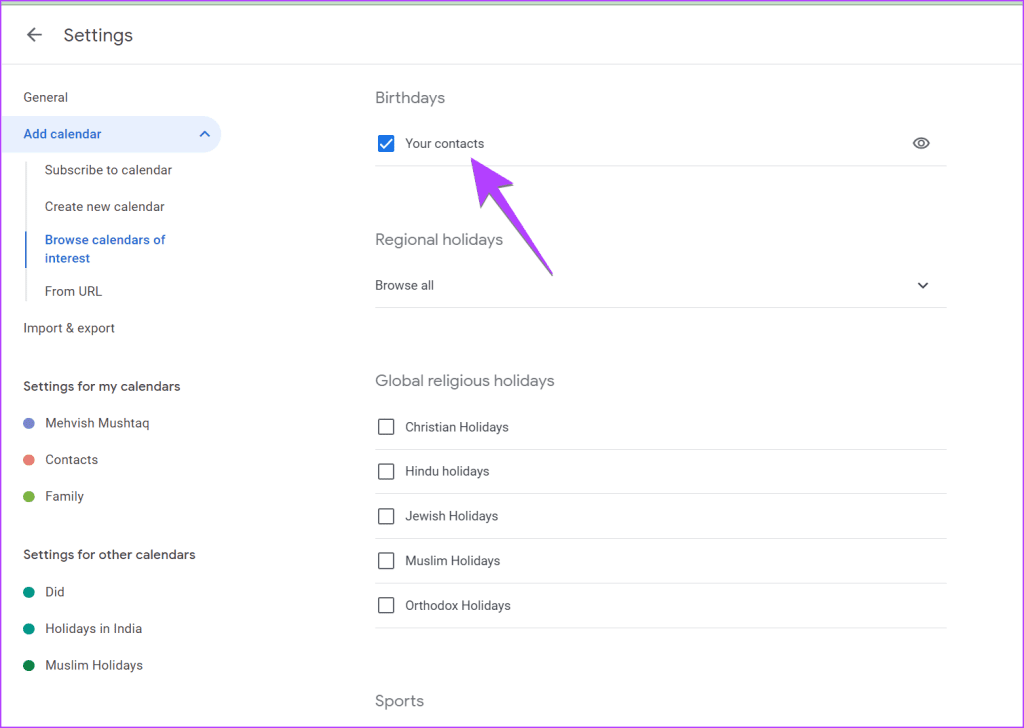
Tip : Leer hoe u werktijden instelt in Google Agenda .
Hoe u voor elk jaar verjaardagsherinneringen in Google Agenda kunt instellen
Als je elk jaar aan verjaardagen wilt worden herinnerd, schakel je verjaardagsmeldingen in de Google Contacten-app in. Dit is echter alleen mogelijk op Android-telefoons. Volg deze stappen:
Stap 1: Start de Google Contacten-app op uw Android-telefoon.
Stap 2: Open het contact en tik op het pictogram met drie stippen. Selecteer Verjaardagsmelding toevoegen.
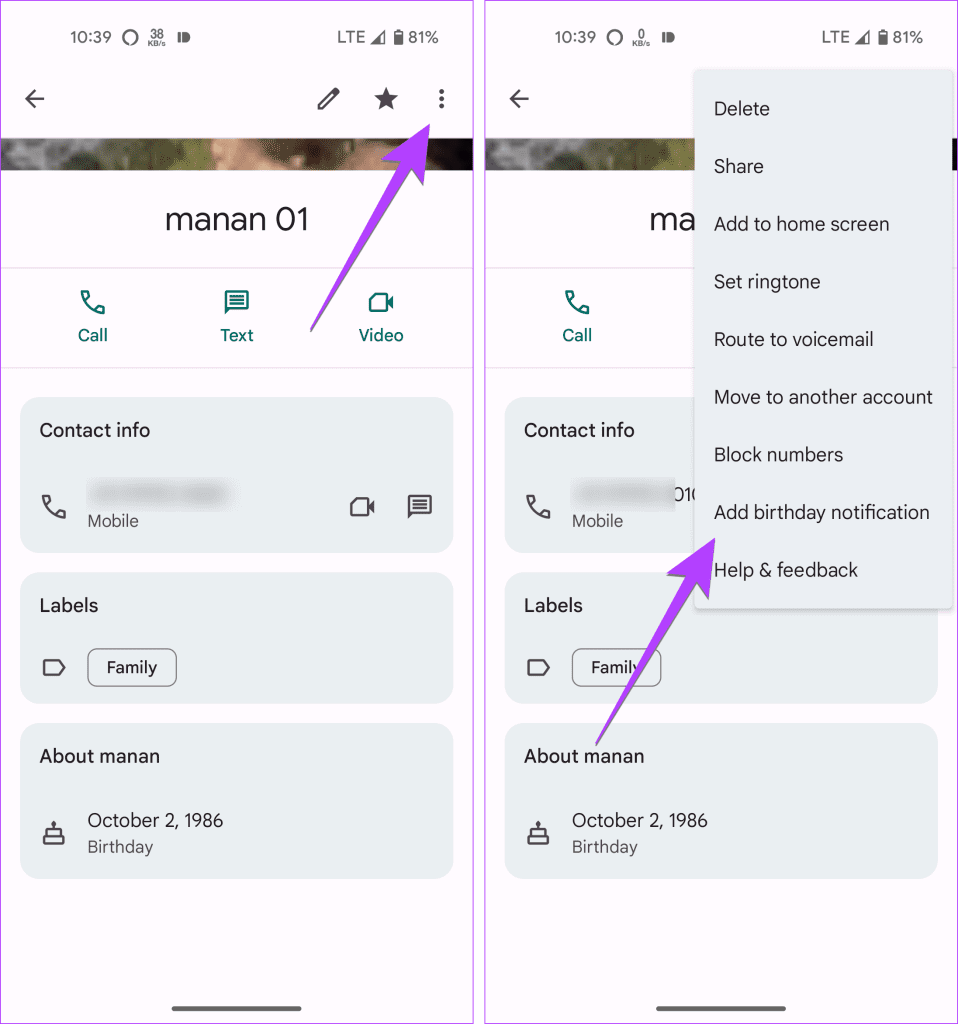
Opmerking: u moet meldingen voor elk contact afzonderlijk in- of uitschakelen. Herhaal ook de stappen en tik op 'Verjaardagsmelding uitschakelen' om de verjaardagsmelding uit te schakelen.
Voor de bovenstaande methode moet je noodzakelijkerwijs eerst verjaardagen toevoegen in Google Contacten. Maar wat als de persoon niet aan uw contacten is toegevoegd, maar u zijn of haar verjaardag wilt opslaan in Google Agenda? De eerste manier is om een nieuw contact te maken en er alleen verjaardagsinformatie aan toe te voegen.
Een andere methode waarmee je zonder contact verjaardagen van vrienden en familie aan de Google Agenda kunt toevoegen, is door simpelweg een terugkerende afspraak te maken. Kortom, u moet verjaardagen handmatig toevoegen aan Google Agenda, zoals hieronder weergegeven.
Voeg handmatig verjaardag toe aan Google Agenda op Android en iPhone
Stap 1: Open de Google Agenda-app op uw telefoon.
Stap 2 : Tik onderaan op de knop (+) en selecteer Evenement.
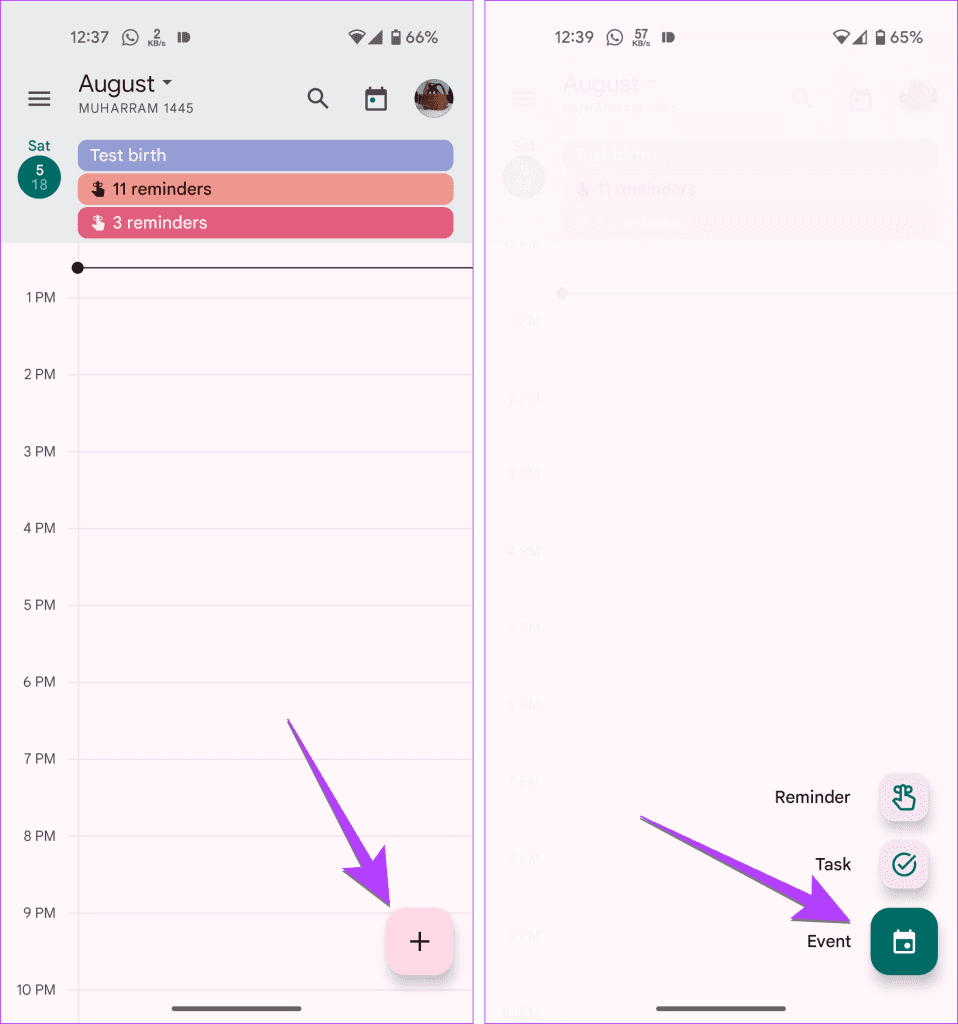
Stap 3: Geef een titel aan uw verjaardagsevenement. Bijvoorbeeld de verjaardag van Elyan. Schakel ook de schakelaar naast De hele dag in.
Stap 4: Tik op Wordt niet herhaald en selecteer Elk jaar. Hierdoor ontstaat een terugkerend evenement.
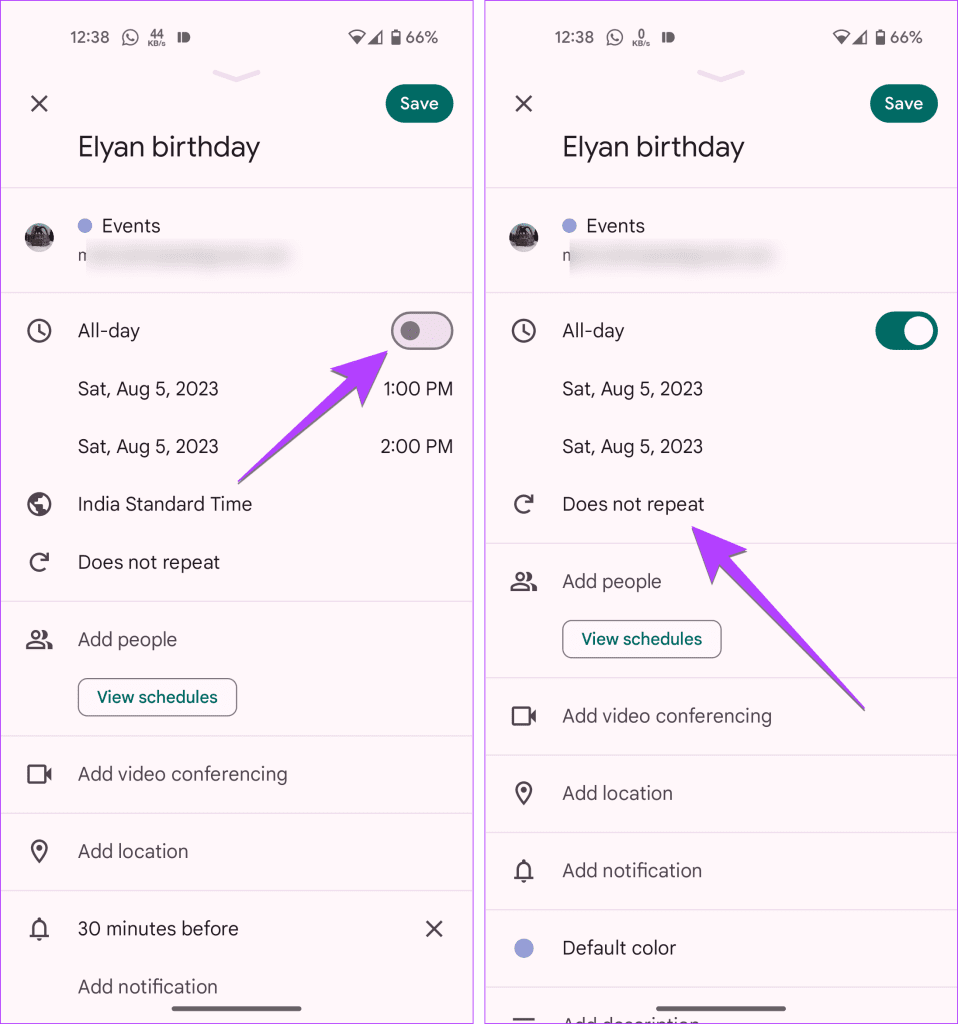
Stap 5 : Als je nu herinnerd wilt worden aan je verjaardag in Google Agenda, scroll dan naar beneden en tik op Melding toevoegen.
Stap 6 : Selecteer het gewenste tijdstip waarop u herinnerd wilt worden.
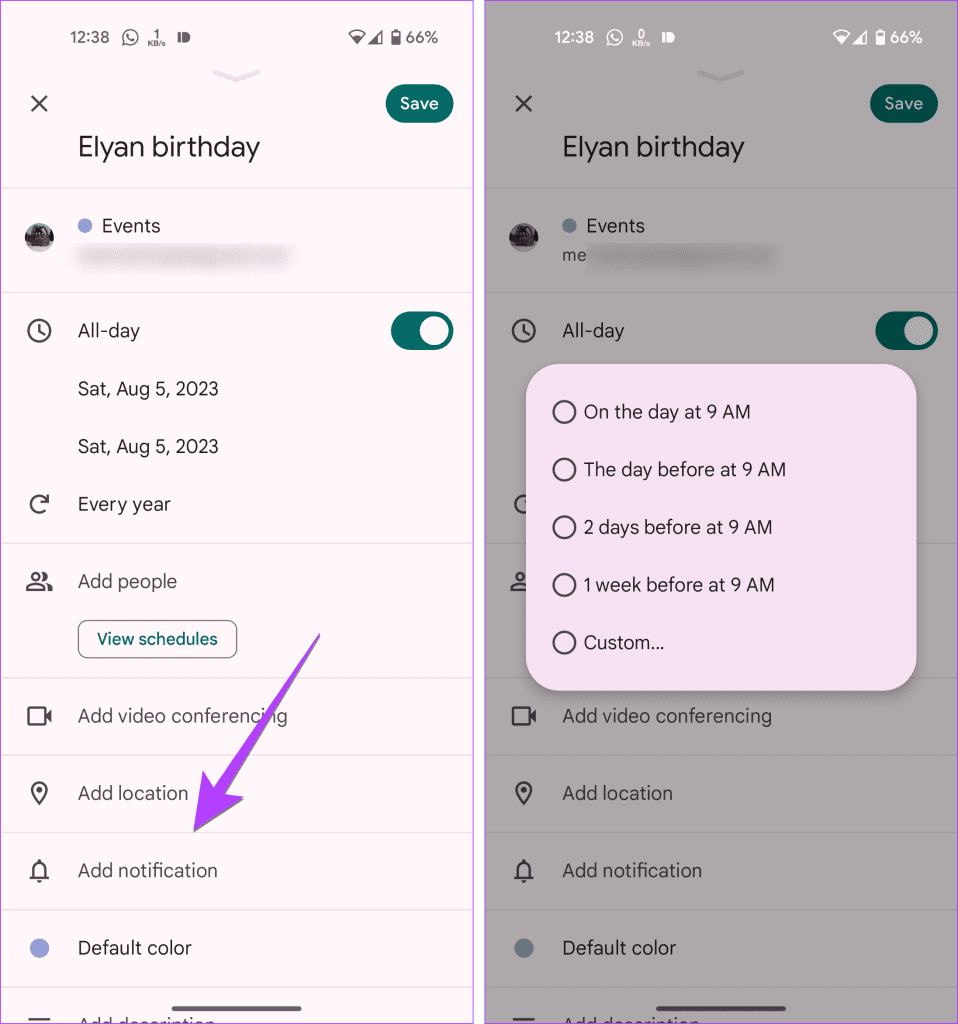
Stap 6: Tik op de knop Opslaan.
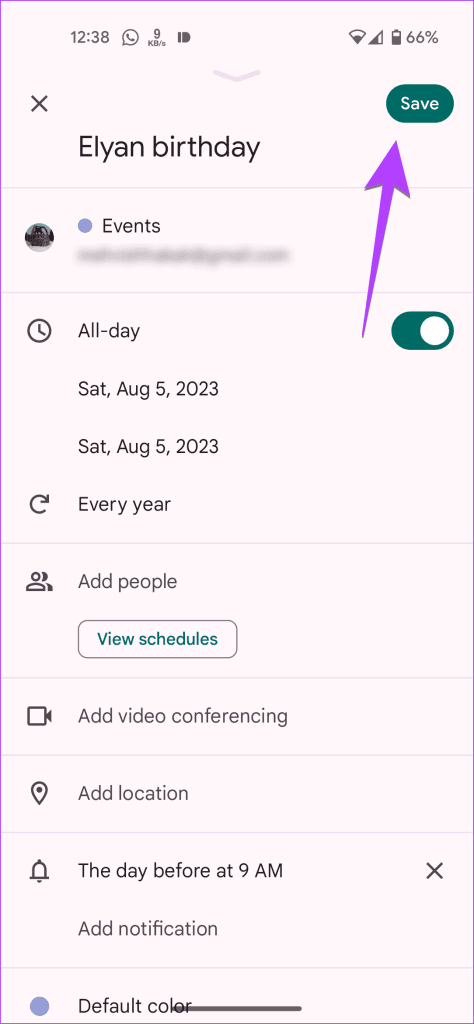
Gefeliciteerd! Je hebt verjaardagen toegevoegd aan Google Agenda zonder contacten te gebruiken.
Opmerking: een evenement dat op één apparaat is gemaakt, wordt gesynchroniseerd met uw andere apparaten waarop u bent ingelogd op hetzelfde Google-account.
Stap 1 : Open de Google Agenda-website op uw computer en log in op uw account.
Ga naar Google Agenda
Stap 2: Klik op de knop Maken in de linkerbovenhoek en selecteer Evenement.
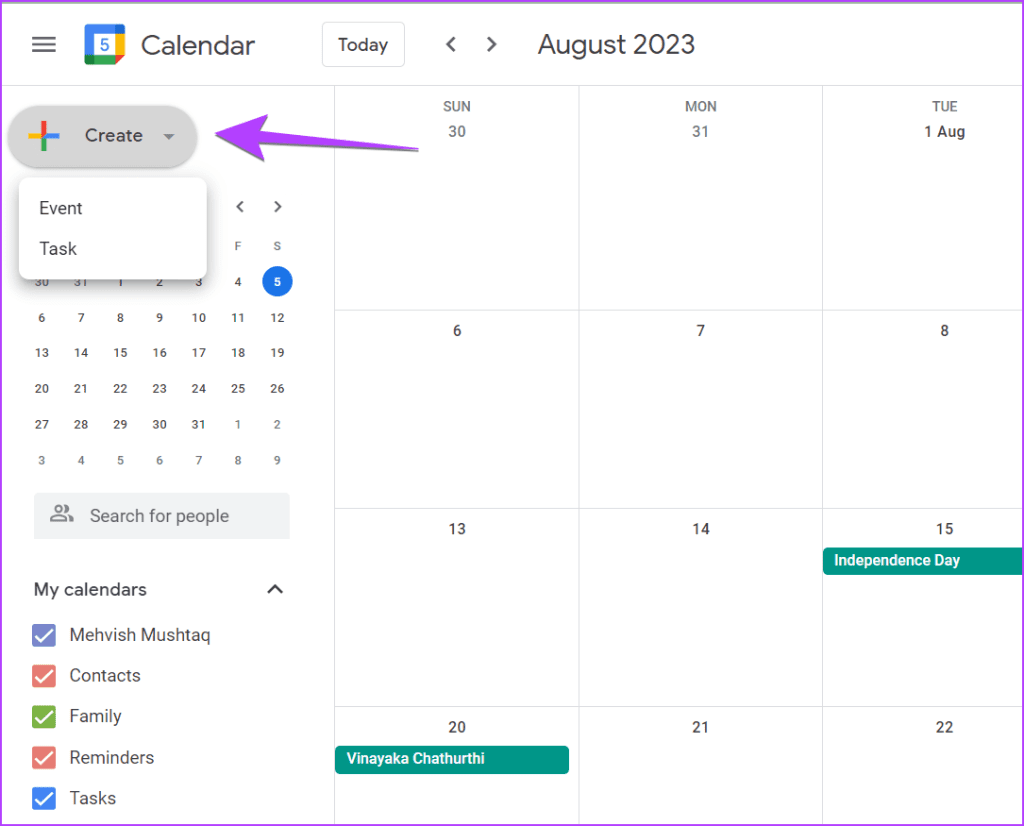
Stap 3: Voeg een titel toe voor uw verjaardagsevenement.
Stap 4: Klik op het datum- en tijdveld en vink het vakje naast De hele dag aan.
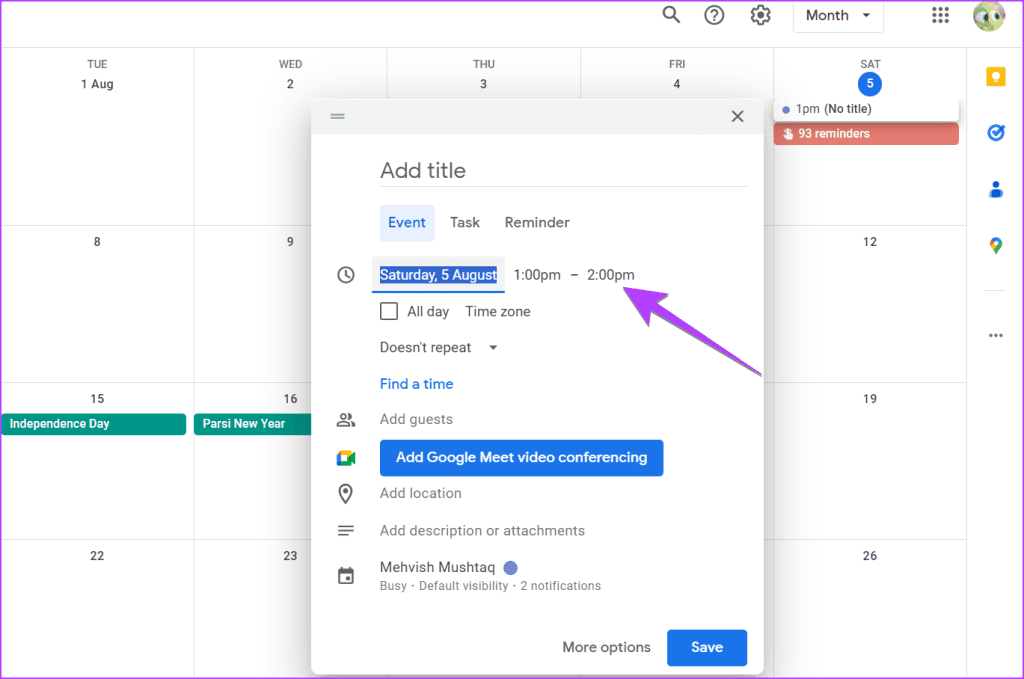
Stap 5 : Klik ook op Niet herhalen en selecteer Aangepast.
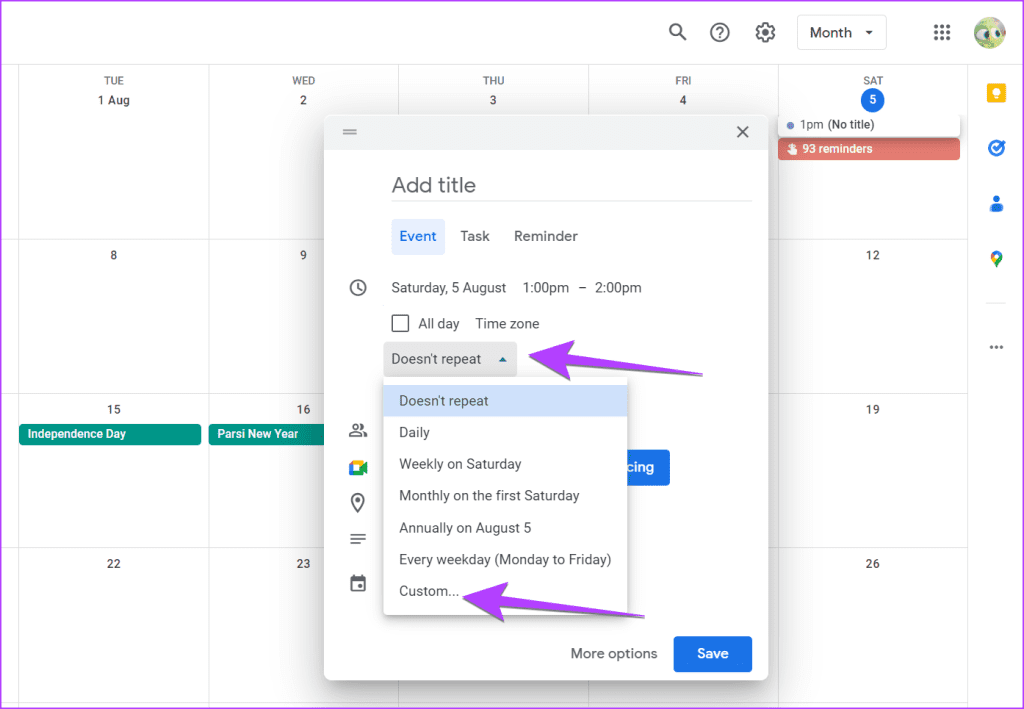
Stap 6: Klik op de vervolgkeuzelijst naast Herhalen en selecteer respectievelijk 1 en Jaar. Zorg ervoor dat er 'Herhaal elke 1 jaar' staat.
Stap 7: Selecteer ook Nooit onder Eindigt en klik op Gereed.
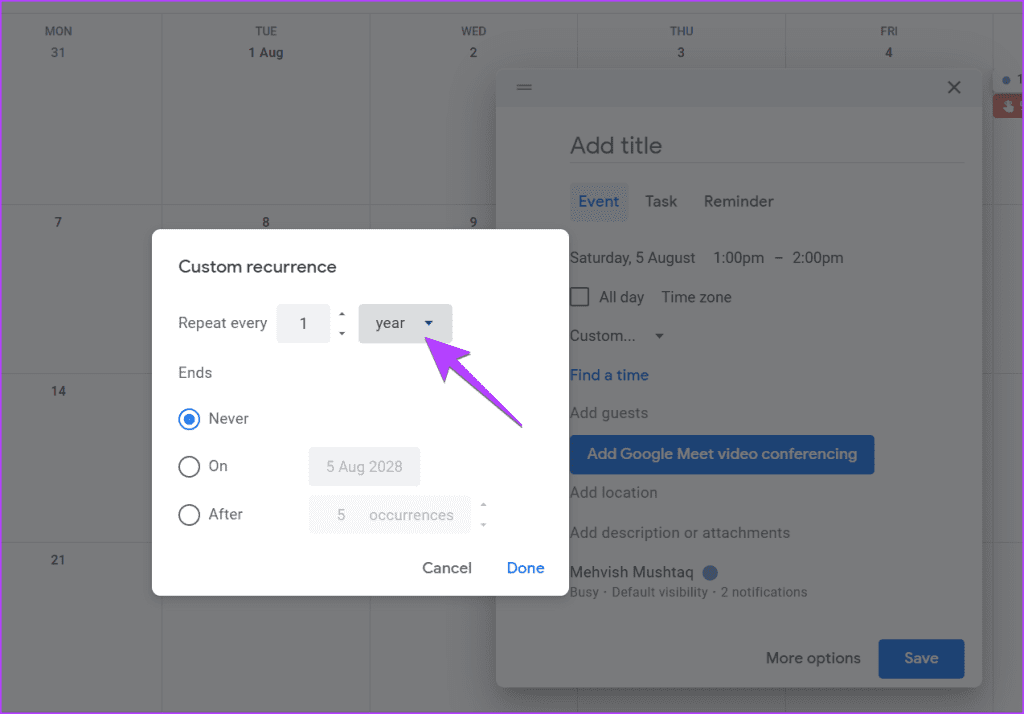
Stap 8: Klik op de knop Meer opties.
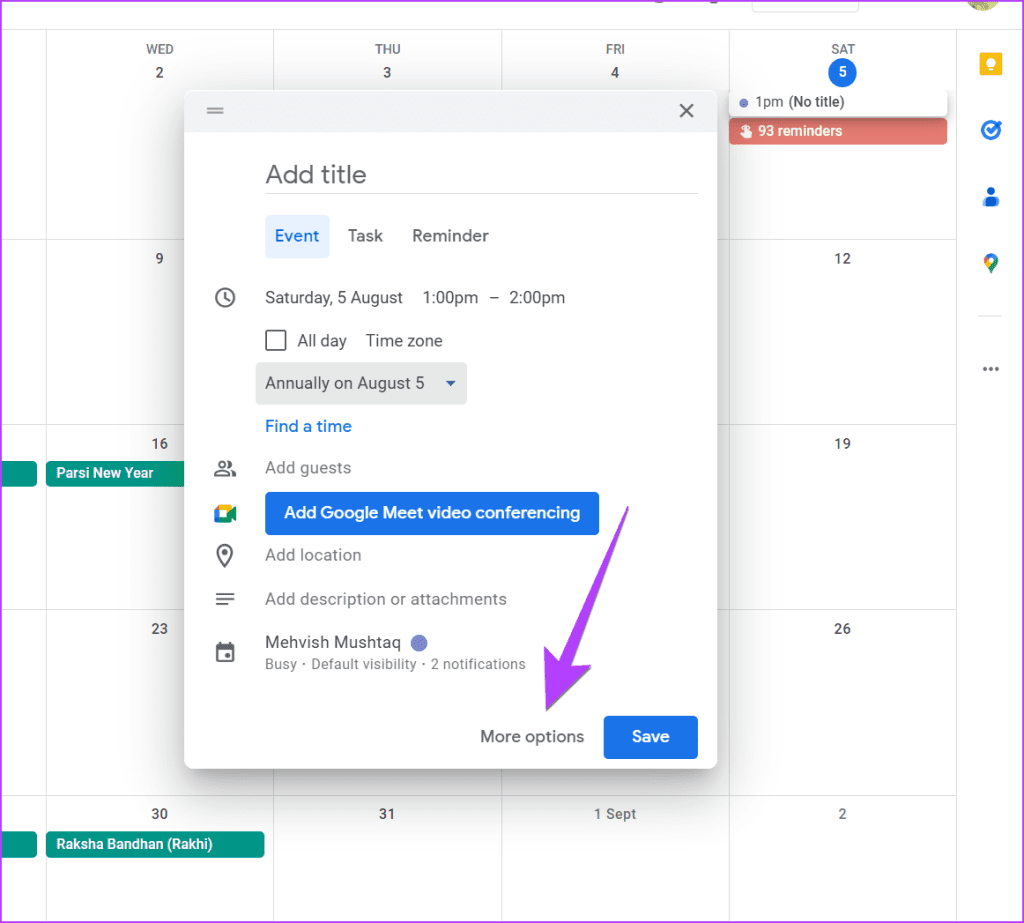
Stap 9: Hier kunt u een melding toevoegen als u elk jaar aan de verjaardagsgebeurtenis wilt worden herinnerd. Klik ten slotte op Opslaan.
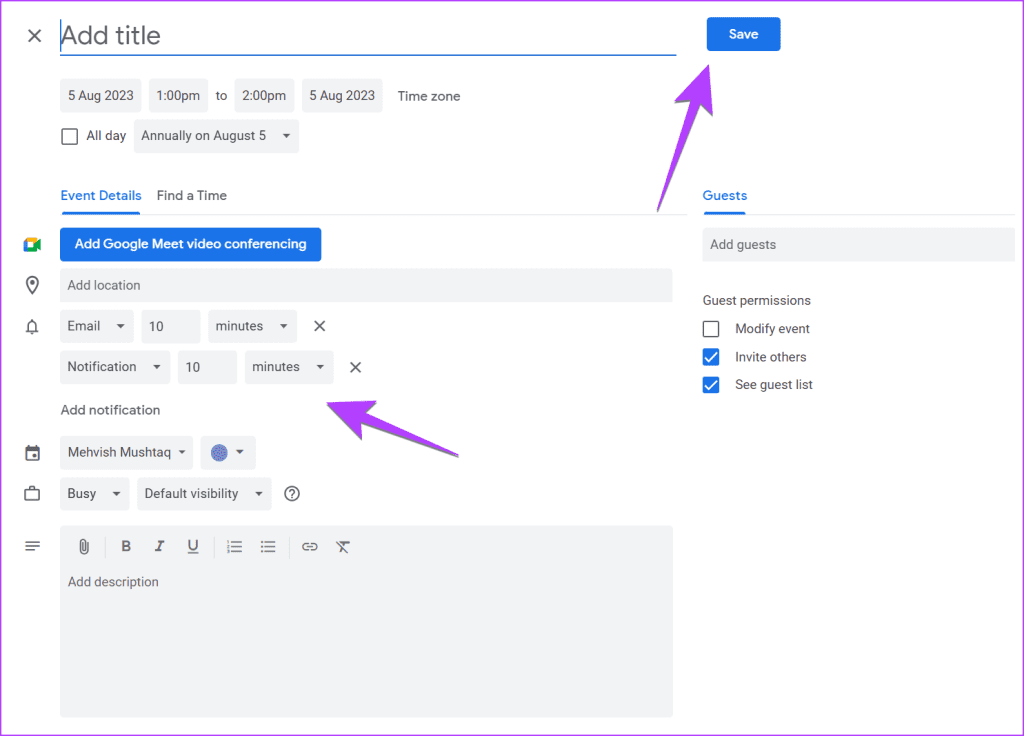
Tip: Ontdek hoe u Google Agenda met anderen deelt .
Veelgestelde vragen over het toevoegen van verjaardagen aan Google Agenda
1. Hoe verjaardagen verbergen in Google Agenda?
Om verjaardagen in de mobiele Google Agenda-app te verbergen, tikt u op het pictogram met drie balkjes en schakelt u het selectievakje naast Verjaardagen uit. Schakel op dezelfde manier het selectievakje uit naast Contacten of Verjaardagen in de linkerzijbalk van de Google Agenda-website.
2. Hoe verjaardagen verwijderen uit Google Agenda?
Als je de verjaardagen van Google Contacten in de Google Agenda-app niet wilt bijhouden, verberg dan de verjaardag zoals weergegeven in de eerste FAQ. Als u echter de verjaardag van één persoon wilt verwijderen, bewerkt u het contact in Google Contacten op uw pc of mobiele telefoon en verwijdert u de verjaardag van het contact. Als u uw verjaardag handmatig aan Google Agenda heeft toegevoegd, tikt u ook op de gebeurtenis in Google Agenda > klikt u op het pictogram met de drie stippen > selecteert u Verwijderen.
3. Hoe voeg ik Facebook-verjaardagen toe aan Google Agenda?
Facebook biedt geen native optie om verjaardagen te exporteren. Je moet Facebook-verjaardagen exporteren met behulp van een Chrome-extensie genaamd Birthday Calendar Exporter for Facebook . Installeer de extensie en voer deze uit. Het exporteert de verjaardagen in ICS-formaat. Download het ICS-bestand op uw computer. Open nu Google Agenda en klik op het (+) pictogram naast Andere agenda. Selecteer Importeren. Voeg nu het ICS-bestand toe dat u eerder hebt gedownload. Lees ook hoe je je verjaardag op Facebook kunt uitschakelen .
Verjaardag tijd
We hopen dat je verjaardagen hebt kunnen toevoegen aan Google Agenda. Als je de verjaardag van iemand niet weet, leer dan hoe je verjaardagen kunt vinden op LinkedIn en Snapchat .